Инстаграм Автоответчик: Как настроить автоответчик Инстаграм
Хотите узнать, как активировать автоответчик Инстаграм? Мы поможем вам! В этой статье мы расскажем, зачем нужен автоответчик Инстаграм, а также о различных способах настройки автоответчика в Инстаграм.
Что такое Инстаграм Автоответчик
Инстаграм Автоответчик — это автоматический ответ, который отправляется, когда клиенты пишут вам в Инстаграм. Приветственные и выездные сообщения — два наиболее распространенных вида автоответа, которые используются компаниями для улучшения опыта клиентов.
По сравнению с традиционными каналами обмена сообщениями, такими как email, клиенты больше ожидают времени ответа в таких приложениях, как Инстаграм. Однако компании не всегда могут ответить немедленно из-за отсутствия персонала, ограниченного времени работы и т.д.
Чтобы решить эту проблему, компании могут управлять ожиданиями клиентов, устанавливая автоматические выездные сообщения с подробной информацией о том, когда клиенты могут ожидать ответа от них или альтернативные способы связаться с ними в случае возникновения срочной проблемы.
Если клиент обращается к вам впервые, автоматизированные приветственные сообщения помогут вашему бизнесу произвести положительное первое впечатление, обеспечив своевременный и дружелюбный ответ.
Чтобы извлечь максимальную пользу из приветственного сообщения, компании могут включить в него опрос перед чатом для сбора информации о клиенте и деталей запроса, чтобы агенты могли понять ситуацию до начала разговора с ним.
Теперь, когда вы поняли основы, давайте рассмотрим различные способы настройки автоответчика Инстаграм.
Как настроить автоответчик в Инстаграм
Предприятия могут использовать один из трех методов, чтобы настроить оперативное реагирование на сообщения клиентов в Инстаграм.
Как настроить автоответчик ИнстаграмК ним относятся:
- Инстаграм Приложение Входящие прямые сообщения
- Meta Business Suite Inbox
- Respond.ioOmnichannel Messaging Inbox
В следующем разделе мы расскажем о функциях каждой опции и о том, как их настроить, чтобы вы могли сразу же начать использовать автоответчик Инстаграм.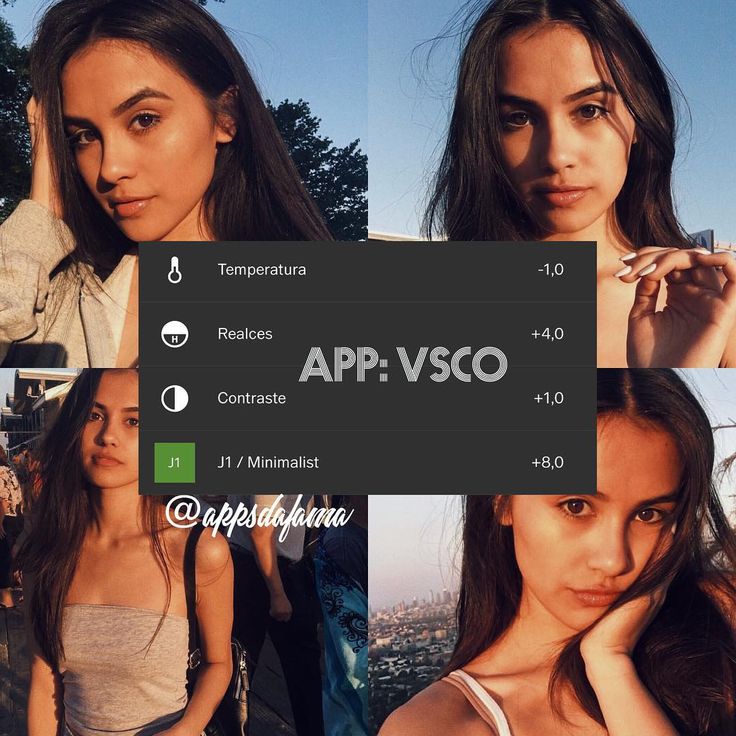
Как настроить Инстаграм Быстрый ответ: Инстаграм DM Входящие
В самом приложении нет функции автоответа Инстаграм DM. Поэтому компании, общающиеся с клиентами исключительно через приложение, могут отправлять готовые ответы на распространенные запросы клиентов с помощью Инстаграм Quick Replies.
Чтобы воспользоваться этой функцией, необходимо убедиться, что ваш аккаунтИнстаграм является бизнес-аккаунтом. Обратите внимание, что настроить быстрые ответы можно только в приложении для телефов Инстаграм. Чтобы настроить эту функцию, перейдите в Настройки > Бизнес > Сохраненные ответы и начните составлять быстрые ответы.
Пошаговые инструкции по настройке см. в нашем руководстве Инстаграм Quick Replies. Далее мы расскажем вам, как настроить Инстаграм автоответчик и какие типы автоответов доступны в Meta Business Suite.
Как настроить автоматические ответы в Инстаграм: Meta Business Suite Inbox
Благодаря тому, что Meta владеет Инстаграм и Facebook Messenger, компании могут отправлять Инстаграм автоматические ответы через Meta Business Suite. Однако функции автоматического обмена сообщениями на Meta Business Suite ограничены мгновенными ответами и выездными сообщениями.
Однако функции автоматического обмена сообщениями на Meta Business Suite ограничены мгновенными ответами и выездными сообщениями.
Чтобы настроить автоответчик в Инстаграм, необходимо сначала подключить учетную запись Инстаграм Business к Meta Business Suite. После подключения можно настроить мгновенные ответы и сообщения для выезда.
Автоответчик Инстаграм: Мгновенный ответ1. Откройте Meta Business Suite Inbox и нажмите на Automations.
Как настроить автоматические ответы в Инстаграм: Нажмите на Автоматизации в папке Входящие Meta Business Suite.2. Перейдите к пункту Мгновенный ответ и включите тумблер.
Как активировать автосообщение Инстаграм: Включите переключатель мгновенного ответа3. Выберите Инстаграм, установив флажок.
Как настроить автоответы в Инстаграм: Нажмите на флажок Инстаграм4. Составьте сообщение автоответчика и нажмите на значок «Блестки», если вы хотите персонализировать свой Инстаграм автоответчик мгновенного ответа.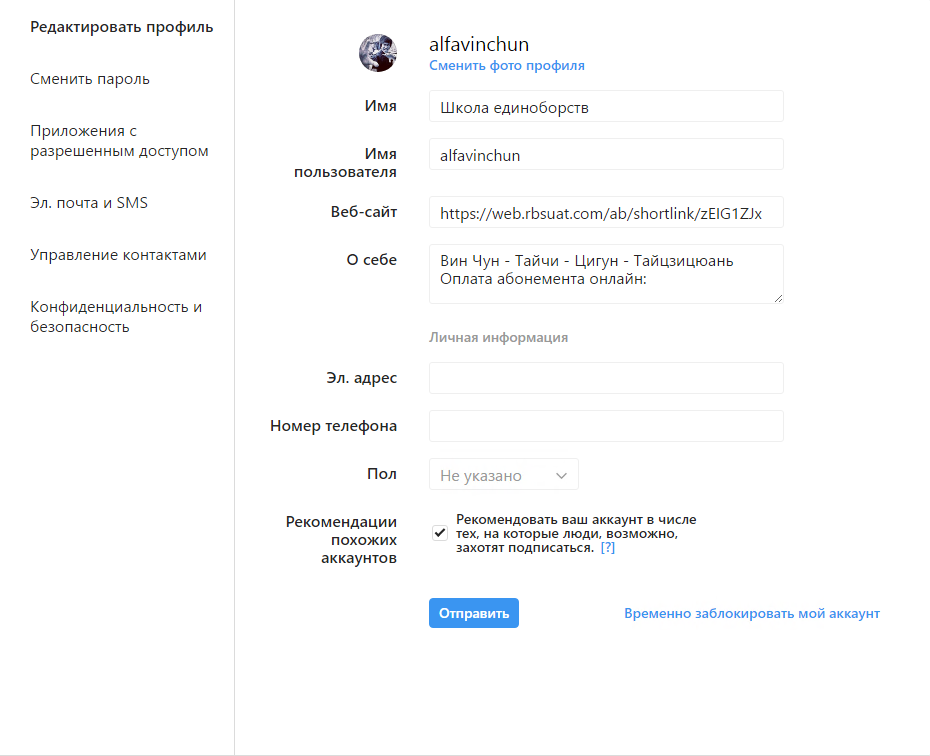
5. Нажмите кнопку Сохранить изменения, чтобы опубликовать автоответчик.
Инстаграм автоответчик: Нажмите кнопку Сохранить изменения для сохранения Инстаграм автоответчика.Если вы хотите проверить сообщение перед его сохранением, нажмите на Preview в Messenger. Далее мы покажем вам, как настроить сообщение об отсутствии на Meta Business Suite.
Автоответчик Инстаграм: Прочее сообщение1. Откройте Meta Business Suite Inbox и нажмите на Automations.
Как настроить автоматические ответы в Инстаграм: Нажмите на Автоматизации в папке Входящие Meta Business Suite.2. Перейдите в раздел Away Message, выберите Инстаграм, установив флажок, и нажмите +Add Time, чтобы запланировать время отсутствия.
Как настроить автоответчик в Инстаграм: Перейдите к сообщению «Прочь», выберите Инстаграм и Добавить время3.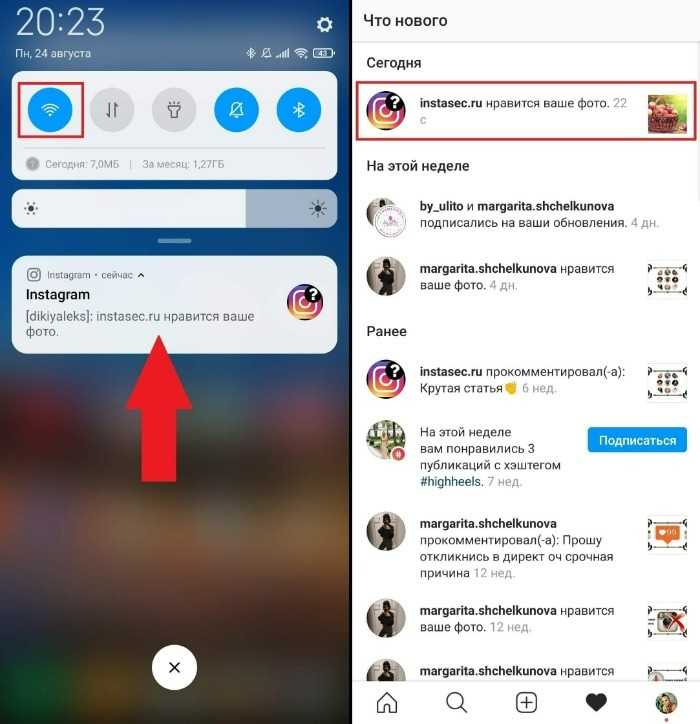 Установите часы работы на выезде.
Установите часы работы на выезде.
4. Составьте свое сообщение об отсутствии и нажмите +Добавить имя клиента, если вы хотите персонализировать его.
Как настроить автоответчик Инстаграм: Составьте свое сообщение и персонализируйте его5. Нажмите Сохранить. Ваше сообщение об отсутствии будет отправляться, когда клиенты будут писать вам в нерабочее время.
Сохранить автоматический ответ ИнстаграмХотите более продвинутую автоматизацию обмена сообщениями по сравнению с тем, что может предоставить Meta Business Suite? Вам понадобится платформа для обмена деловыми сообщениями, например respond.io.
<call-out> Warning! Following Meta’s latest changes to its Handover Protocol, you can now only have one primary app: either Meta Business Suite Inbox or a third-party inbox like respond.io. Note that only the primary app will receive incoming messages. <call-out>
<call-out>
Далее мы покажем вам, как настроить автоответчик Инстаграм на respond.io. Однако прежде чем использовать respond.io в качестве стороннего Инстаграм почтового ящика, необходимо отключить Meta Business Suite Inbox и сделать respond.io основным приложением.
Как настроить Инстаграм автоответчик на respond.io
Respond.io Расширенная автоматизация позволяет собирать информацию о клиентах и отправлять контекстные автоматизированные сообщения на основе категорий клиентов, таких как география, приобретенные продукты, уровень подписки и многое другое.
Кроме того, настроить расширенные автоматические сообщения легко с помощью respond.ioWorkflows. Вы даже можете настроить рабочий процесс так, чтобы он направлял контакты в нужную команду и назначал их свободным агентам после отправки автоматических ответов. Чтобы начать работу, выполните следующие шаги.
1. Перейдите в модуль Рабочие процессы и нажмите Добавить рабочий процесс.
Как настроить автоответчик в Инстаграм: Добавить новый рабочий процесс на respond. io
io2. Установите триггер рабочего процесса на » Разговор открыт».
Как активировать автосообщение Инстаграм: Установите триггер рабочего процесса на открытие разговора3. Добавьте шаг Дата и время, чтобы установить рабочие часы. Это определит, когда следует отправить сообщение о выезде или приветственное сообщение.
Определите рабочие часы для планирования автоматического ответа Инстаграм4. Добавьте шаг «Отправить сообщение». Обязательно установите канал в Инстаграм в ящике конфигурации, когда будете составлять приветственные и прощальные сообщения.
Как активировать автосообщение Инстаграм: Добавьте шаг отправки сообщения, выберите Инстаграм и составьте сообщение.Если вы хотите получить информацию о клиенте, добавьте шаг «Задать вопрос». Ответы можно сохранить как переменные или поля контактов, чтобы использовать их в других частях рабочего процесса. После того как вы настроите рабочий процесс, сохраните и опубликуйте его.
Хотите начать отправлять автоответы Инстаграм с помощью respond.io? Создайте бесплатную учетную запись и подключите свой Инстаграм, чтобы повысить эффективность вашей игры с автоответчиками Инстаграм. Чтобы облегчить процесс настройки, мы собрали для вас примеры приветственных, выездных сообщений и сообщений для привлечения клиентов.
Читать далее
Нашли ли вы эту статью полезной? Если да, то вот некоторые материалы в Инстаграм, которые могут вас заинтересовать.
- Инстаграм Быстрый ответ
- Инстаграм Обмен сообщениями для бизнеса
- Инстаграм Бизнес-аккаунт Несколько пользователей
9 советов по правильному оформлению профиля от агентства OdesSeo
Как оформить бизнес-аккаунт в Instagram. Преображение на примере кейса BarakaOil.
Содержание [показать]
Вот и вы решили продвигать свой бизнес в социальных сетях и настает тот волнующий момент, когда нужно создать страницу и наполнить ее контентом.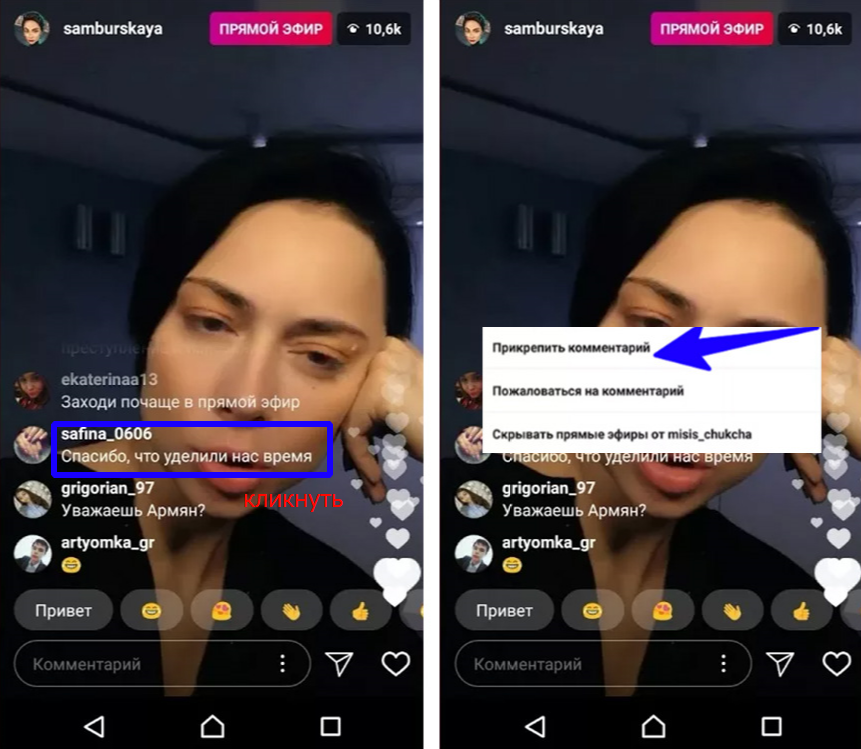 Вы придумываете тексты, и они вам нравятся, вы делаете фото для визуала, которые вам по душе, называете свою страничку оригинальным названием на английском языке, ибо это модно. Скорее всего, вы бережно вырисовываете водяные знаки на каждом фото и в скором времени мечтаете запустить рекламу, предвкушая потоки трафика и конверсий. Друзья, если вы и правда так считаете,и хоть одно из вышеперечисленного составляет вашу общую картину об оформлении бизнес-страницы в Instagram, то я предлагаю срочно отреставрировать такую картину. Данная статья именно для вас.
Вы придумываете тексты, и они вам нравятся, вы делаете фото для визуала, которые вам по душе, называете свою страничку оригинальным названием на английском языке, ибо это модно. Скорее всего, вы бережно вырисовываете водяные знаки на каждом фото и в скором времени мечтаете запустить рекламу, предвкушая потоки трафика и конверсий. Друзья, если вы и правда так считаете,и хоть одно из вышеперечисленного составляет вашу общую картину об оформлении бизнес-страницы в Instagram, то я предлагаю срочно отреставрировать такую картину. Данная статья именно для вас.
Концепция Инстаграм удачно вписалась в тот отрезок времени, когда текст уступает картинке и видеоконтенту. И если вы решили продвигать свой бизнес именно в данной социальной сети, то приоритет всегда должен быть на стороне визуального оформления, таковы правила игры всемогущей социальной платформы.
На примере кейса BarakaOil я расскажу и покажу, через призму чего нужно создавать контент для продающей страницы в социальной сети и как это должно выглядеть.
Но прежде, чем начать, немного магии «До» и «После»:
Люби товар свой и размышляй, как человек, которому нужен этот товар.
Это фундаментальное правило, и оно должно пересекаться с любым действием, которое вы предпримете при оформлении страницы. Если вы делегировали создание страницы SMM специалисту, то он обязан проникнуться вашим товаром, понимать боли целевой аудитории и создавать контент с мыслью о том, а нужно ли это потенциальным клиентам? Не вам должно нравиться, не SMM-щику — нравиться должно вашей целевой аудитории.
Я назову страницу именем твоим. Имя пользователя и имя профиля страницы.
Казалось бы, совсем незначительная графа, просто формальность для идентификации. А тем временем мастера маникюра и ресничек гордо пишут в «имени профиля» «Nails», «Lashes», думая, что такое имя добавляет +100 к уровню услуг и сразит потенциальных клиентов наповал.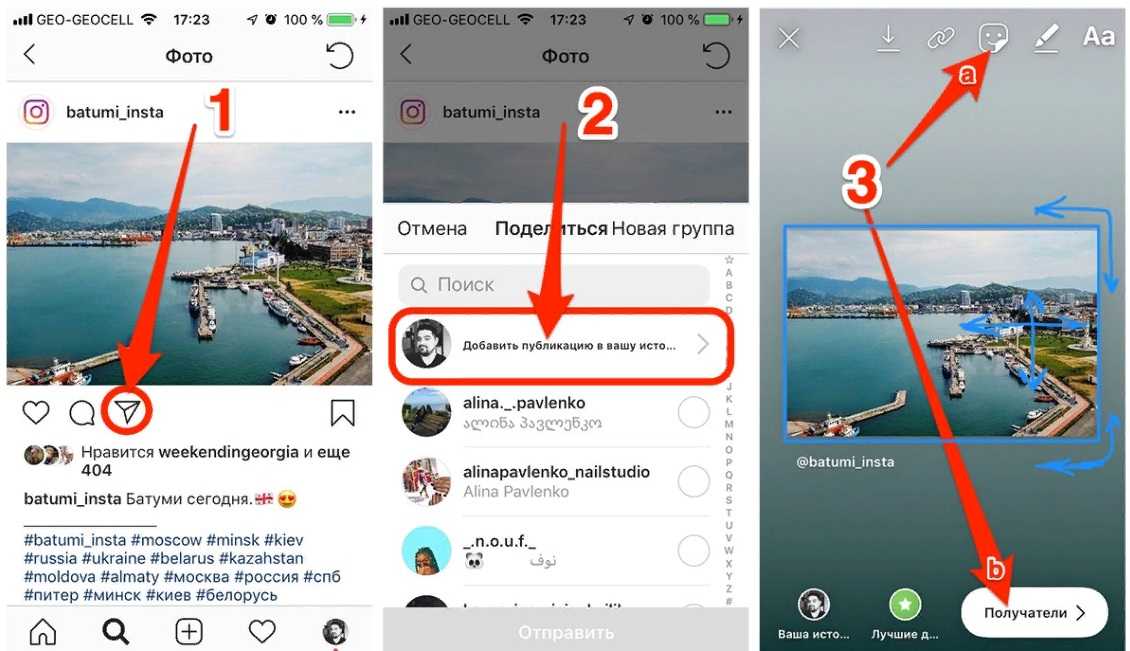 Магазины косметики придумывают вычурные названия на грани фантастики, чтобы выделиться среди остальных. А правило остается простым: имя пользователя, как и имя профиля, индексируются при поиске. Имя пользователя и имя профиля должны с одного взгляда ответить на вопрос, кто вы и отобразить вас в поиске по запрашиваемому слову.
Магазины косметики придумывают вычурные названия на грани фантастики, чтобы выделиться среди остальных. А правило остается простым: имя пользователя, как и имя профиля, индексируются при поиске. Имя пользователя и имя профиля должны с одного взгляда ответить на вопрос, кто вы и отобразить вас в поиске по запрашиваемому слову.
Имя пользователя должно быть лаконичным и легко запоминаться, так как это латиница, не нужно усложнять. А имя профиля должно описывать на максимально доступном для людей языке,на том, которым они владеют в совершенстве, какие товары и услуги вы хотите предоставить. Просто представьте, что ваша ЦА захочет через поиск найти кокосовое масло, которое вы продаете, что же она напишет: «кокосовое масло» или «coconut paradise»? Очевидно, что первое. Вот и будьте очевидными.
Встречают по одежке или по фото профиля.
Наряду с именем профиля стоит его фото, картинка должна быть информативной, но в рамках минимализма.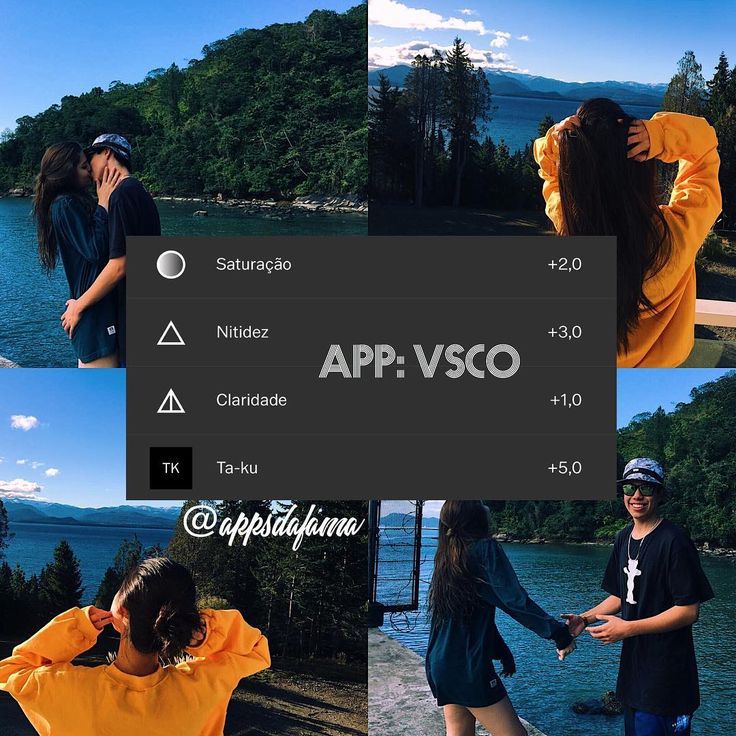 Если у вашего товара или услуги есть логотип — замечательно, если же нет — то выбирайте изображение, которое будет логично транслировать вместе с именем профиля ответ на вопрос: кто вы и что вы продаете. Не стоит добавлять много текста, который всё равно будет плохо просматриваться. Используйте ваш корпоративный шрифт, если таковой имеется. Изображение должно быть квадратным, ориентировочно 180 х 180 пикселей, в формате png., чтобы не потерять в качестве. Для кадрирования можете использовать приложения Over, Crello, Canva. Данные приложения будут также максимально полезны тем, кто не орудует фотошопом, но хочет создавать уникальные дизайны для визуала.
Если у вашего товара или услуги есть логотип — замечательно, если же нет — то выбирайте изображение, которое будет логично транслировать вместе с именем профиля ответ на вопрос: кто вы и что вы продаете. Не стоит добавлять много текста, который всё равно будет плохо просматриваться. Используйте ваш корпоративный шрифт, если таковой имеется. Изображение должно быть квадратным, ориентировочно 180 х 180 пикселей, в формате png., чтобы не потерять в качестве. Для кадрирования можете использовать приложения Over, Crello, Canva. Данные приложения будут также максимально полезны тем, кто не орудует фотошопом, но хочет создавать уникальные дизайны для визуала.
150 символов, чтобы убедить. Описание профиля.
В описании профиля используйте язык вашей целевой аудитории. Меньше пафоса, господа, многие до сих пор не знают английского и ваше «Beauty and Health» в шапке профиля не даст нужных результатов. Здесь вы должны кратко изложить позиционирование, объяснить, чем вы лучше конкурентов и призвать аудиторию к действию («купите здесь», «пишите в Директ», «оформите заявку на сайте в шапке профиля»).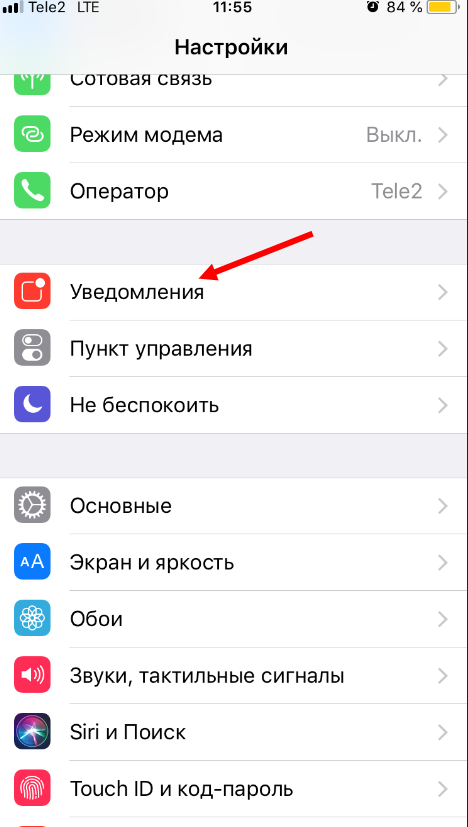
Важно! Инстаграм отображает не все 150 знаков, поэтому проследите, чтобы призыв к действию был отображен на главной страничке без дополнительного клика.
Найди меня, если сможешь. Способы связи.
Не игнорируйте кнопки способов связи. Думайте, насколько комфортно будет вашему потенциальному клиенту связаться с вами и сделать заказ. Люди не любят трудностей, уж точно не в социальных сетях, поэтому сделайте так, чтобы информация последовательно отображалась на странице. Инстаграм создал удобные кнопки в описании профиля бизнес-аккаунтов — «Написать», «Контакты», поэтому проследите, чтобы они вели аудиторию на актуальный источник. Не превращайте ваших клиентов в детективов в поиске способа связи с вами, да и едва ли они захотят.
Актуальное должно быть актуальным для вашей аудитории. Те самые кружочки — Highlights.

Хвала разработчикам, которые придумали раздел Актуальное. Он, в свою очередь, быстро приобрел функцию гайда, каталога товаров и прайс-листа для бизнес-аккаунтов. Просто спросите себя : с какими вопросами может столкнуться ваш потенциальный клиент при просмотре вашей страницы? Покупателю интересно, какой ваш ассортимент товаров, цена, условия доставки, способы оплаты, гарантии, как о вас отзываются клиенты. Вы индивидуально решаете, каким должно быть количество разделов, главная задача — это логическое и структурированное размещение ответов на часто задаваемые вопросы. Вашему клиенту не нужно судорожно ждать обратной связи в Директ, он может сам в 2 часа ночи получить ответ на интересующий его вопрос, и всё благодаря правильно подобранным кружочкам на вашей страничке. Предугадайте вашу ЦА, вы ведь знаете ее, исходя из нашего первого пункта. Главное, чтобы информация соответствовала реальности и была актуальной.
Учтите, что название раздела хайлайтс должно быть лаконичным: оптимальным будет 10 знаков, которые полностью отобразятся под кругом, иначе слово будет читаться не до конца.
Правильно подобрать разделы хайлайтс и их названия — это лишь половина дела, важным моментом остается выбор обложки. И здесь вступает в игру цветовая схема вашего профиля — дополняющий друг друга ряд элементов, начиная с обложки профиля, заканчивая лентой страницы. Рекомендованное разрешение изображения — 1080 x 1920 пикселей, в формате png. Можно использовать иконки одного цвета и стиля, а можно делать их разноцветными, главное — чтобы они интуитивно объединяли все графические элементы страницы и не выделялись из графического стиля.
Примеры для вдохновения можно найти в pinterest.com, сделав похожее в фотошопе, но, если не хватает навыков — можно смело искать шаблоны в фотостоках, как shutterstock.com, pixabay.com.
Три товарища: изображение, текст и господин контент-план.
Завершающим элементом целостного образа оформления страницы является визуальная картина публикаций, именно она занимает большую часть страницы и цепляет глаз. Для того, чтобы получить красивое сочетание цветов изображений, используйте теории взаимодополняющих или комплементарных цветов, а для верной композиции — проследите, чтобы смежные картинки не создавали резких границ между собой. Разумеется, практичней будет обсудить с фотографом или дизайнером, что для всех изображений должна быть использована общая цветокоррекция, это в разы облегчит вам задачу. Надеюсь, не нужно акцентировать внимание на том, как важно, чтобы фотограф делал свою работу качественно и умел выполнять ТЗ.
Для того, чтобы получить красивое сочетание цветов изображений, используйте теории взаимодополняющих или комплементарных цветов, а для верной композиции — проследите, чтобы смежные картинки не создавали резких границ между собой. Разумеется, практичней будет обсудить с фотографом или дизайнером, что для всех изображений должна быть использована общая цветокоррекция, это в разы облегчит вам задачу. Надеюсь, не нужно акцентировать внимание на том, как важно, чтобы фотограф делал свою работу качественно и умел выполнять ТЗ.
Для создания удачной цветовой схемы страницы можно использовать такие приложения, как UNUM, Preview. С помощью данных инструментов вы сможете посмотреть, как будут выглядеть ваши фото в выбранном порядке, сможете компоновать изображения, которые автоматически будут адаптированы под размер публикаций. Таким образом, вы сможете создать идеальную цветовую матрицу вашего профиля.
Прошу воздержаться от водяных знаков на каждом фото. Поверьте, вы не сохраните всё равно за собой авторство фотографий, так как убрать такую надпись — минутное дело для дизайнера конкурента. Зато ваша страница будет разить дешевизной и потеряет целостность из-за надписей.
Зато ваша страница будет разить дешевизной и потеряет целостность из-за надписей.
В отличие от страниц блогеров, которые не стараются следовать логике «изображение-текст», для бизнес-профиля предпочтительно дополнение конкретного изображения соответствующим текстом. Текст публикации должен раскрывать посыл и идею изображения, рассказывать о товаре на фото. Для этого полезным окажется контент-план, с помощью которого вы сможете спланировать порядок публикаций и подберете нужный текст к каждому изображению. Это удобная штука, даже самого творческого человека способен обуздать господин контент-план.
По моему наблюдению, какой бы товар или услугу в социальной сети вы не рекламировали, всегда больший отклик имеют фотографии, где человек взаимодействует с продуктом. Здесь нет ничего революционного, просто намного сильней на нас воздействуют фотографии, где мы можем поставить себя на место модели, увидеть продукт во взаимодействии. Сугубо предметные фото могут показаться скучными и не вдохновят читать текст под публикацией, поэтому всегда лучше миксовать предметные раскладки и фото с людьми. Разумеется, это не универсальная формула, но она работает в большинстве случаев.
Разумеется, это не универсальная формула, но она работает в большинстве случаев.
Идеи оформления страницы всегда можно черпать на просторах интернета, нынче все крадут, как художники, иначе креатив был бы загнан в угол. Если же приелись тривиальные аккаунты, то советую вдохновляться на Телеграм канале, где каждый день делятся нетипичными профилями Инстаграм — oneday_insta (Инста-аккаунт на каждый день).
И немного скучных цифр и аналитики.
После оформления страницы BarakaOil и публикации 9 постов, получилась целостная картина бизнес-профиля, который готов к продвижению. Уже спустя месяц после запуска таргетированной рекламы Reach rate аккаунта повысился и стал на 10% выше, чем у страниц в данной категории, Engagement Rate Reach также увеличился на 5%.
Количество качественной аудитории увеличилось на 30% со стремительной перспективой роста в дальнейшем. Взаимодействия с рекламными публикациями увеличились, публикации чаще стали сохранять в закладки.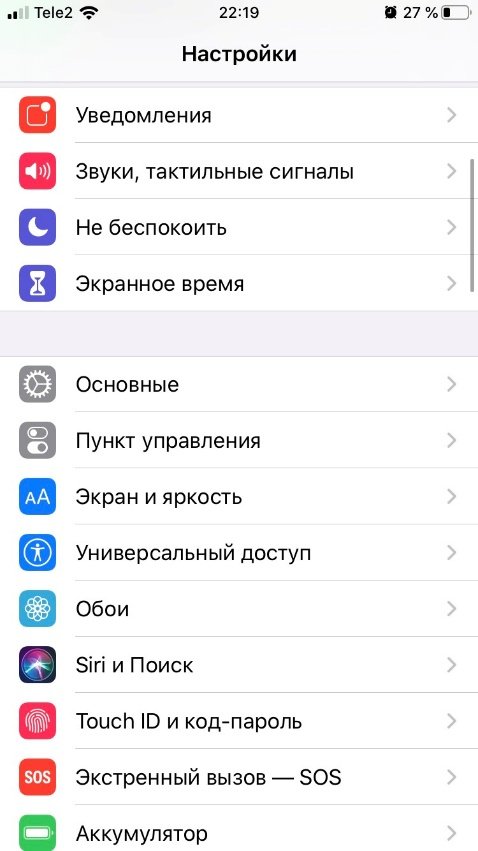
На собственном опыте мы убедились, как внешний вид страницы может повлиять на охваты, особенно в Инстаграм. Это лишь первый шаг на пути к успешному продвижению, но именно этот шаг является основополагающим.
Напутствие или небольшой call to action;)
Пока VR технологии еще не захватили контентную составляющую популярных социальных платформ для продаж, а видеоконтент потихоньку ворует популярность у изображений, маркетологи и владельцы бизнеса должны пользоваться моментом, взращивать в себе эстетов и создавать продающее оформление для бизнес-страниц. Нет времени для безвкусицы, нелогичности и субъективности.
Если вы уважаете свой бизнес или вы уважающий себя SMM специалист, то скорее начинайте любить свой продукт и размышлять, как человек, которому нужен этот продукт.
Всем красивых профилей и больших охватов. А для щепотки вдохновения и порции новых знаний —подписывайтесь на Odesseo в социальных сетях и следите за новинками нашего блога.
Как настроить покупки в Instagram за 5 шагов! (Руководство 2023 г.)
Хотите узнать, как настроить покупки в Instagram, чтобы увеличить продажи?
Настройка покупок в Instagram как в Instagram , так и ваш веб-сайт побуждает ваших клиентов легко переходить по ссылкам, чтобы покупать ваши продукты.
Чтобы помочь вам таким образом увеличить продажи и конверсию, мы покажем вам, как настроить покупки в Instagram, даже если вы не разбираетесь в технологиях.
Поскольку в этой статье содержится множество полезных советов, мы разделили ее на несколько разделов.
Не стесняйтесь нажимать на определенный раздел, чтобы пропустить его:
- Что такое Instagram Shopping?
- Плюсы и минусы настройки покупок в Instagram
- Можете ли вы настроить покупки в Instagram на своем веб-сайте?
- 2 метода настройки покупок в Instagram
- Как включить покупки в Instagram в своей учетной записи Instagram
- Как настроить покупки в Instagram на своем веб-сайте
Во-первых, давайте выясним, что такое покупки в Instagram.
Или вы можете щелкнуть здесь, чтобы перейти к учебнику.
Покупки в Instagram позволяют объединить каталог товаров и цены с учетной записью Instagram. Таким образом, вы можете превратить свой аккаунт в Instagram в витрину.
Отмечая продукты в своих сообщениях о покупках, вы можете продвигать свои продукты напрямую пользователям Instagram, чтобы увеличить свои продажи.
Прямо сейчас функция покупок в Instagram позволяет размещать до 5 тегов покупок на изображение или до 20 товаров на публикацию с несколькими изображениями.
Например, пользователи, просматривающие вашу учетную запись Instagram, могут увидеть вашу публикацию со значком View Products .
После того, как они коснутся значка, они увидят название продукта, описание продукта и цену продуктов, отмеченных в сообщениях о покупках.
Если они продолжат нажимать, они перенаправляются по ссылке на ваш магазин Instagram, где вы можете показать все свои продукты.
Затем посетители могут использовать кнопку Просмотреть на веб-сайте , чтобы перейти на ваш сайт и ознакомиться с вашим интернет-магазином.
Этот опыт покупки звучит идеально, не так ли? Но лучше ли настройка покупок в Instagram подходит для вашего бизнеса в сфере электронной коммерции?
Давайте выясним это, рассказав о его преимуществах и недостатках ниже.
Прежде чем вы узнаете, как связать магазин с Instagram, давайте рассмотрим преимущества и недостатки, которые это может принести вашему бизнесу.
Плюсы покупок в Instagram
Если вы настроите покупки в Instagram для своего веб-сайта, вы получите множество преимуществ, таких как:
1. Упрощение процесса покупки
После того, как пользователи Instagram нажмут на рекламу вашего продукта в Instagram, они увидят его страницу с подробной информацией и ценой.
Повторное нажатие автоматически направляет их на домен вашего веб-сайта, где они могут купить ваш продукт и завершить транзакцию электронной коммерции через оформление заказа.
2. Больше шансов, что пользователи купят у вас
Когда вы отмечаете товар в публикации, он появляется на вкладке «Магазин» в Instagram.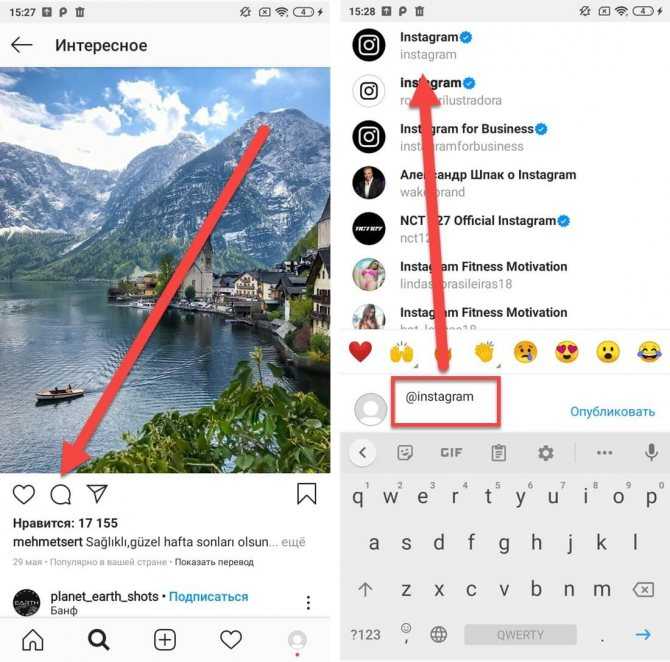 Вы также можете размещать свои сообщения о покупках в своих историях в Instagram.
Вы также можете размещать свои сообщения о покупках в своих историях в Instagram.
Люди могут нажать Посмотреть магазин , чтобы открыть магазин Instagram прямо из своего профиля и посмотреть, что купить.
Поскольку пользователи Instagram тратят 85% своего времени на изучение новых продуктов, они могут видеть ваши сообщения о покупках, пока они находятся в «режиме покупки».
3. Маркетинг с участием влиятельных лиц
Чтобы помочь вам эффективно привлечь людей, вы можете связаться с влиятельными лицами и попросить их продавать ваши продукты для вас. И если эти влиятельные лица являются вашими партнерами, они также будут заинтересованы в том, чтобы помочь вашему бренду.
В результате вы можете использовать популярность этих лидеров мнений для увеличения продаж вашего бренда.
У нас есть руководство по использованию партнерского маркетинга в социальных сетях, которое поможет вам начать работу.
Минусы покупок в Instagram
Теперь, когда вы знаете его преимущества, пришло время узнать, как добавить магазин в Instagram, верно?
Пока нет.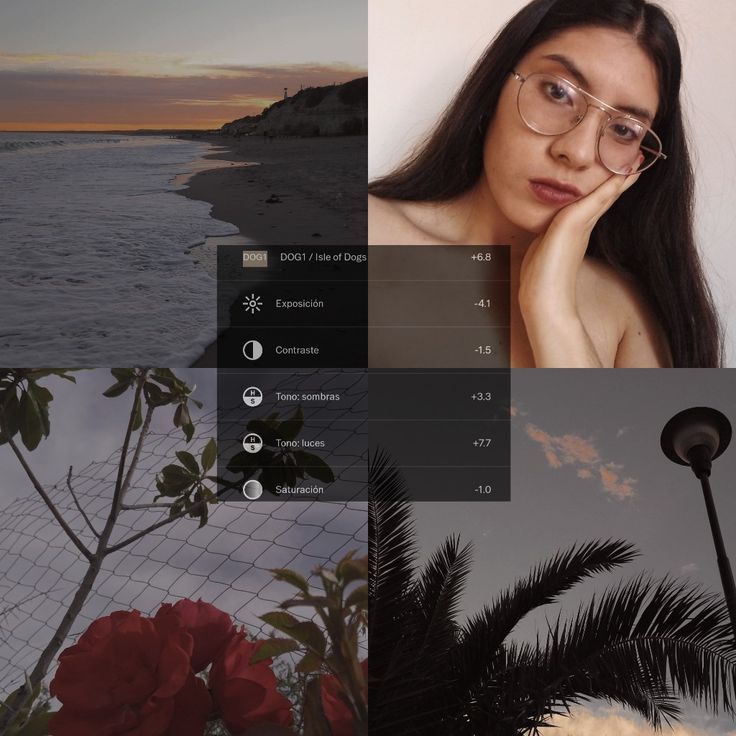 Сначала вам нужно настроить покупки в Instagram для своей учетной записи.
Сначала вам нужно настроить покупки в Instagram для своей учетной записи.
Прежде чем вы это сделаете, давайте поговорим и о его недостатках:
1. Ограниченная доступность для предприятий
Не все бренды могут настроить Instagram для своей учетной записи. Сначала вам нужно выполнить требования Instagram.
2. Требования Instagram для настройки покупок в Instagram
Если вы хотите получить право на покупки в Instagram, вот что вам нужно.
- Установите последнюю версию приложения Instagram.
- Подключите свой сайт к платформе электронной коммерции, чтобы продавать товары.
- Превратите свою учетную запись Instagram в бизнес-профиль и добавьте общедоступную информацию о бизнесе.
- Быть администратором страницы Facebook или учетной записи Facebook Business Manager.
- Наличие подходящего каталога продуктов, связанного с магазином Facebook для вашего интернет-магазина Instagram.
- Пройдите сложный процесс проверки домена.

- Соблюдайте все коммерческие правила Instagram.
Более того, в некоторых случаях вы не можете завершить настройку покупок в Instagram, даже если вы выполните все требования.
В результате это может стать большой проблемой для многих малых предприятий.
3. Ограничено продажей только разрешенных физических товаров
Если вы занимаетесь обслуживанием, вы не можете настроить покупки в Instagram, поскольку вы не находитесь на поддерживаемом рынке.
Кроме того, при настройке покупок для Instagram вы можете отмечать только физические товары, поэтому это применимо не ко всем маркетологам. Это в основном для розничных продавцов продуктов.
4. Не во всех странах есть право на Instagram Shopping
Если ваш бизнес не находится в следующих странах, вы не можете заключать торговое соглашение с Instagram.
Это означает, что ваш магазин не будет иметь права на покупки в Instagram. Таким образом, в ваших постах в Instagram не может быть продуктов с тегами.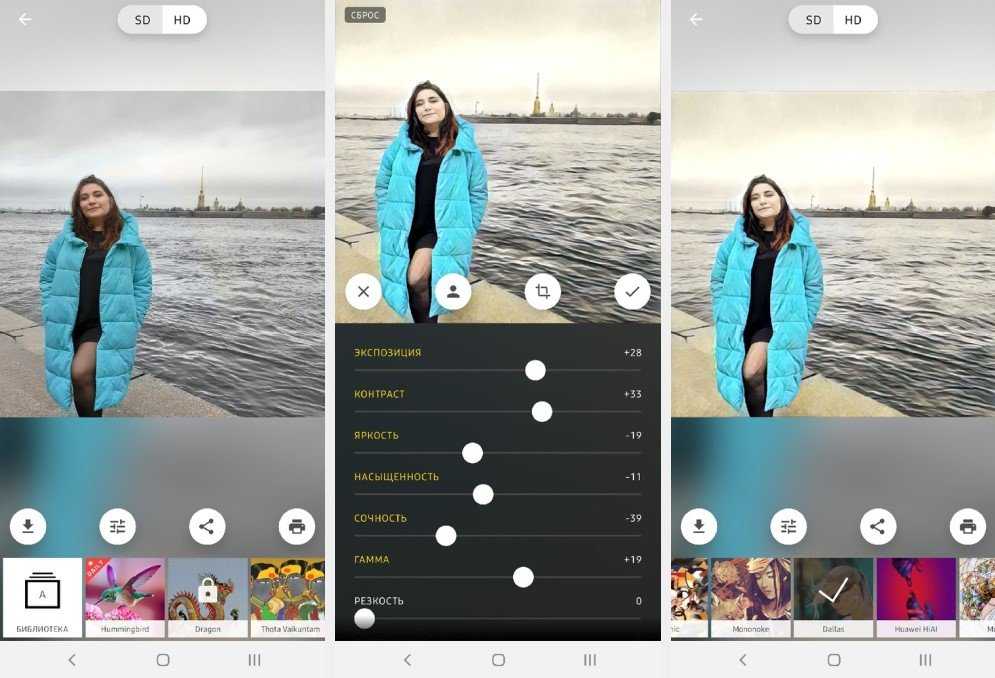
5. Instagram контролирует то, как вы продаете
Если вы не соответствуете их требованиям, вы не можете начать продавать в Instagram , так как они имеют полный контроль.
Кроме того, вас могут одобрить для покупок в Instagram, но если они посчитают, что вы не соответствуете их требованиям, они могут отключить вашу учетную запись в любое время, даже после того, как вы настроите магазин в Instagram.
Кроме того, вам также придется иметь дело с комиссией магазина Instagram при продаже на их платформе.
Таким образом, вы можете увидеть, могут ли покупки в Instagram быть полезными для вашего бизнеса.
Теперь, читая об этих недостатках, вы можете задаться вопросом: «Поскольку мне трудно пометить мои продукты в моей учетной записи Instagram, могу ли я вместо этого легко добавить на свой веб-сайт посты Instagram о покупках?»
Если вашей компании нет в списке Instagram…
Или если вы не соответствуете требованиям или ваша учетная запись не одобрена Instagram…
Или если вы хотите иметь полный контроль над тем, как вы продаете товары своим клиентам…
Тогда да.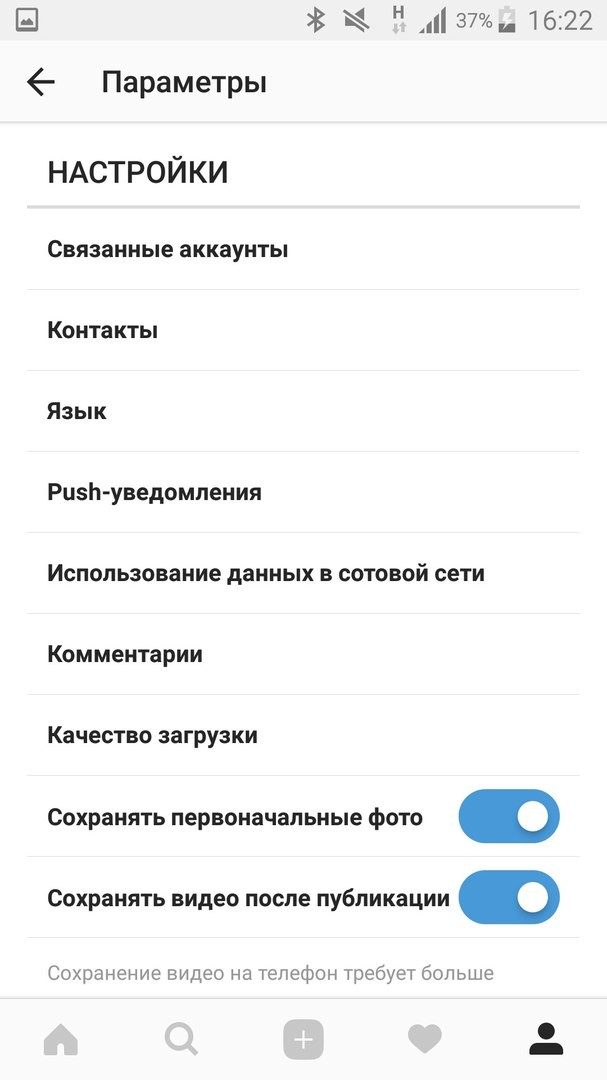 Есть еще один способ создавать посты в Instagram с возможностью покупки.
Есть еще один способ создавать посты в Instagram с возможностью покупки.
Как? Это с помощью плагина WordPress с самым высоким рейтингом, который поможет вам настроить покупки в Instagram на вашем веб-сайте .
Таким образом, вам не нужно иметь каталог Facebook, каталог продуктов или даже бизнес-страницу Facebook, чтобы соответствовать строгим квалификационным требованиям Instagram.
Вам просто нужен ваш веб-сайт WordPress, надежный плагин WordPress и ваша учетная запись Instagram, чтобы вы могли начать зарабатывать деньги на своих постах в Instagram, которые можно купить.
Это как ваша собственная касса в Instagram, прямо на вашем сайте. И это работает на вашем сайте, независимо от того, есть ли у вас учетная запись автора или бизнес-профиль.
В результате ваш веб-сайт может стать вашей собственной платформой для электронной коммерции, даже если у вас нет учетной записи Shopify или BigCommerce!
Тогда вы сможете получить массу продаж в своем новом магазине WordPress в Instagram.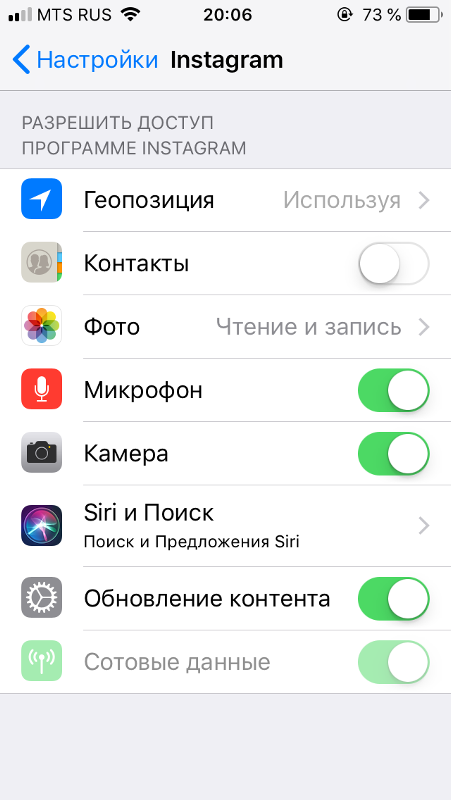
Итак, давайте продолжим и посмотрим, как создать магазин в Instagram, используя 2 разных метода.
Хотите узнать, как настроить покупки в Instagram? Вы можете публиковать посты в Instagram с возможностью покупки по телефону:
1. Ваша учетная запись Instagram :Вам необходимо выполнить требования Instagram, подать заявку и сначала дождаться их одобрения. Кроме того, вам нужен профессиональный аккаунт в Instagram, также известный как бизнес-аккаунт.
Затем вы создаете ленту покупок в своей учетной записи Instagram, где изображения в вашей ленте ссылаются на ваш веб-сайт; или,
2. Ваш собственный веб-сайт:С помощью плагина WordPress вы можете настроить покупки в Instagram на своем сайте, создав ленту покупок на своем веб-сайте .
Изображения с возможностью покупки содержат ссылки, по которым люди могут щелкнуть, чтобы купить ваши продукты.
Поскольку вы будете отображать ленту покупок на своем веб-сайте, вы можете контролировать ссылки, по которым люди переходят, чтобы купить у вас.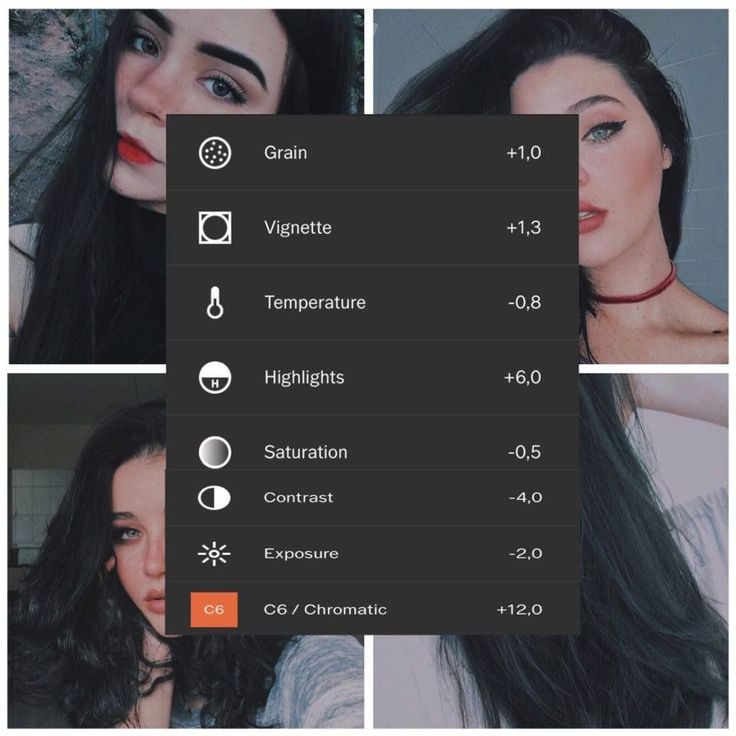
Этот метод поможет вам создать еще одну платформу для вашего канала продаж, чтобы вы могли зарабатывать больше денег для своего бизнеса.
После того, как вы подали заявку и Instagram успешно одобрил вашу учетную запись, вы можете подключить свой веб-сайт к своему магазину Instagram.
Для этого вы можете просто включить функцию маркировки продуктов в приложении Instagram, выполнив следующие действия:
- В правом верхнем углу бизнес-аккаунта Instagram коснитесь трех строк.
- Сделав это, вы сможете редактировать профили для Instagram. Теперь нажмите Настройки , затем нажмите Бизнес продолжить.
- Затем, если ваша учетная запись одобрена для покупок в Instagram, нажмите Покупки . Если ваша учетная запись не одобрена, вы этого не увидите.
- Нажмите Продолжить , чтобы выбрать каталог продуктов для подключения к бизнес-аккаунту Instagram.

- Наконец, нажмите Готово , чтобы включить покупки в Instagram для своей учетной записи.
Теперь, когда вы включили покупки в Instagram для своей учетной записи, вы можете начать отмечать свои продукты в своих публикациях в Instagram.
Как добавить товары в магазин Instagram с помощью тегов
Выполните приведенные ниже шаги и узнайте, как добавлять товары в магазин Instagram:
- Перейдите в свой бизнес-профиль Instagram. Создайте новый пост и добавьте в заголовок призыв к действию вместе с информацией о продукте.
- Затем нажмите Тег продуктов . После этого нажмите на часть фотографии, где вы хотите разместить тег продукта.
- Найдите продукт, введя его название в строке поиска. Затем выберите его.
- Коснитесь Готово, и, наконец, Поделиться , чтобы опубликовать его в своем аккаунте Instagram.
Затем вы можете увеличить свои продажи, когда люди просматривают эти объявления о покупках.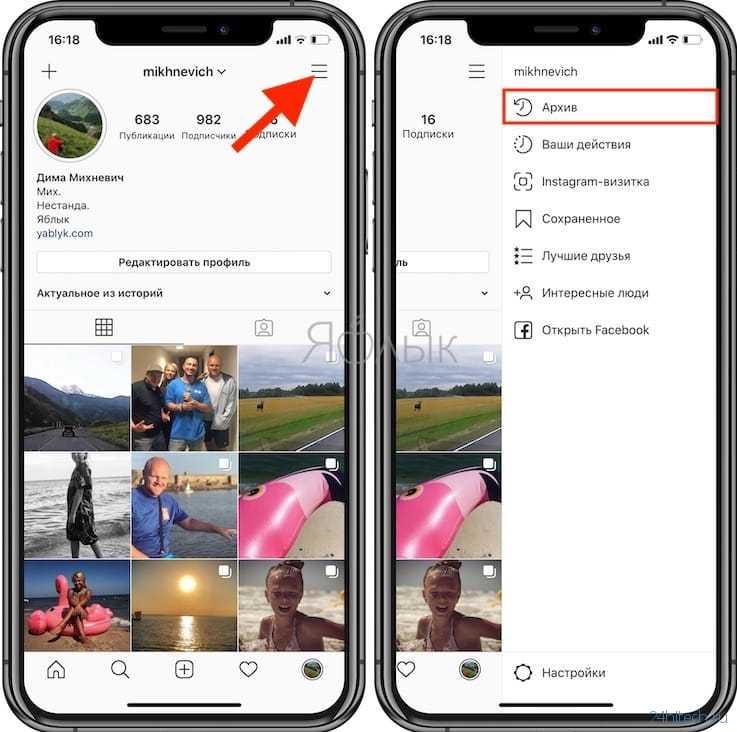
Уже знаете, как устанавливать покупки в Instagram и отмечать продукты в своих публикациях в Instagram?
Отлично! Давайте перейдем к настройке покупок в Instagram на вашем сайте.
Вместо того, чтобы создавать ленту покупок в Instagram и связывать их со своим веб-сайтом, почему бы не сделать ленту покупок на своем веб-сайте и связать их с другой страницей вашего сайта?
Таким образом, ваши потенциальные клиенты смогут делать покупки в лентах Instagram на вашем сайте.
Даже если вы не являетесь экспертом в области ИТ, вы можете легко отображать ленту покупок на своем веб-сайте с помощью плагина Instagram Feed Pro.
С помощью этого плагина вы можете создавать, настраивать и встраивать ленты Instagram всего за несколько простых кликов — кодирование не требуется.
Это настолько просто, что вам не нужно возиться с менеджерами по рекламе или коммерческими менеджерами, чтобы начать увеличивать свои продажи.
Кроме того, плагин поставляется с интеллектуальным кэшированием, которое сохраняет копию ваших каналов Instagram. Таким образом, ваш сайт может отображать сохраненную копию вместо того, чтобы каждый раз загружать фид с нуля.
Таким образом, ваш сайт может отображать сохраненную копию вместо того, чтобы каждый раз загружать фид с нуля.
Таким образом, вы можете показывать тонны фотографий, видео и роликов, и ваш сайт по-прежнему будет работать молниеносно. А с более быстрым сайтом вы также получите лучшее SEO.
Хотите убедить свою целевую аудиторию покупать у вас? Вы можете показывать пользовательский контент от реальных пользователей Instagram.
С более чем 1 000 000 активных пользователей плагин Instagram Feed является лучшим выбором пользователей WordPress для отображения контента Instagram из их учетных записей на своих веб-сайтах.
Также с с рейтингом 4,9/5 звезд , это самый популярный плагин ленты Instagram для WordPress, так что вы знаете, что вы в надежных руках.
Готовы разместить на своем сайте посты из Instagram с возможностью покупки? Следуйте приведенному ниже пошаговому руководству:
Шаг 1. Установите плагин Instagram Feed
Для начала вы можете получить свою копию Instagram Feed Pro здесь, загрузив ее на свой компьютер.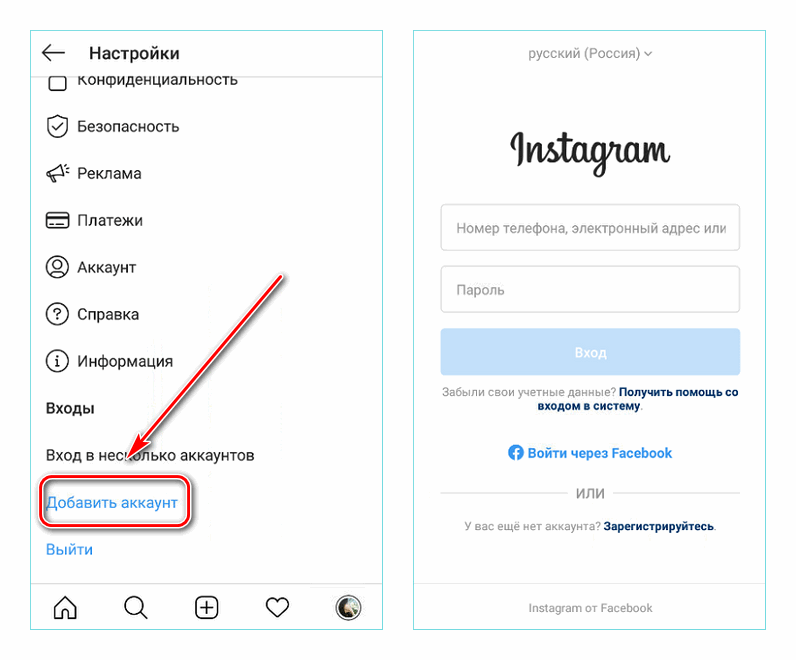
Затем загрузите плагин на свой сайт WordPress и активируйте его.
Если вы не знаете, как это сделать, ознакомьтесь с пошаговым руководством по установке плагина WordPress на свой веб-сайт.
Шаг 2. Создайте новую ленту Instagram
Теперь вы можете использовать плагин Instagram Feed Pro для создания новой ленты для своего сайта.
Сначала перейдите в меню Лента Instagram » Все каналы в области панели администратора.
Затем нажмите Добавить новый , чтобы создать ленту Instagram.
После этого Instagram Feed Pro попросит вас выбрать тип канала.
Здесь выберите параметр Пользовательская временная шкала , чтобы показать свои собственные сообщения в Instagram, а затем нажмите на Кнопка «Далее» .
Теперь у вас есть новая лента Instagram на вашем сайте — вот так.
Если вы хотите показывать контент Instagram с помощью своей ленты, вы можете подключить его к своей учетной записи Instagram здесь.
Чтобы начать работу, сначала нажмите кнопку Добавить источник .
Существует 2 типа учетных записей Instagram, которые вы можете выбрать: Личный или Бизнес .
Личный аккаунт ограничен и может отображать только базовые сообщения из Instagram. Чтобы включить покупки в Instagram на своем веб-сайте, вы можете подключиться к своему бизнес аккаунт вместо этого.
Чтобы продолжить, выберите тип учетной записи Business и нажмите кнопку Войти через Facebook .
После этого просто выберите свою учетную запись Instagram во всплывающем окне и нажмите Далее.
Здесь вы также можете подключить свою страницу Facebook. Просто выберите страницу из вариантов и снова нажмите Далее .
Теперь вы можете предоставить плагину доступ только для чтения к вашей учетной записи Facebook.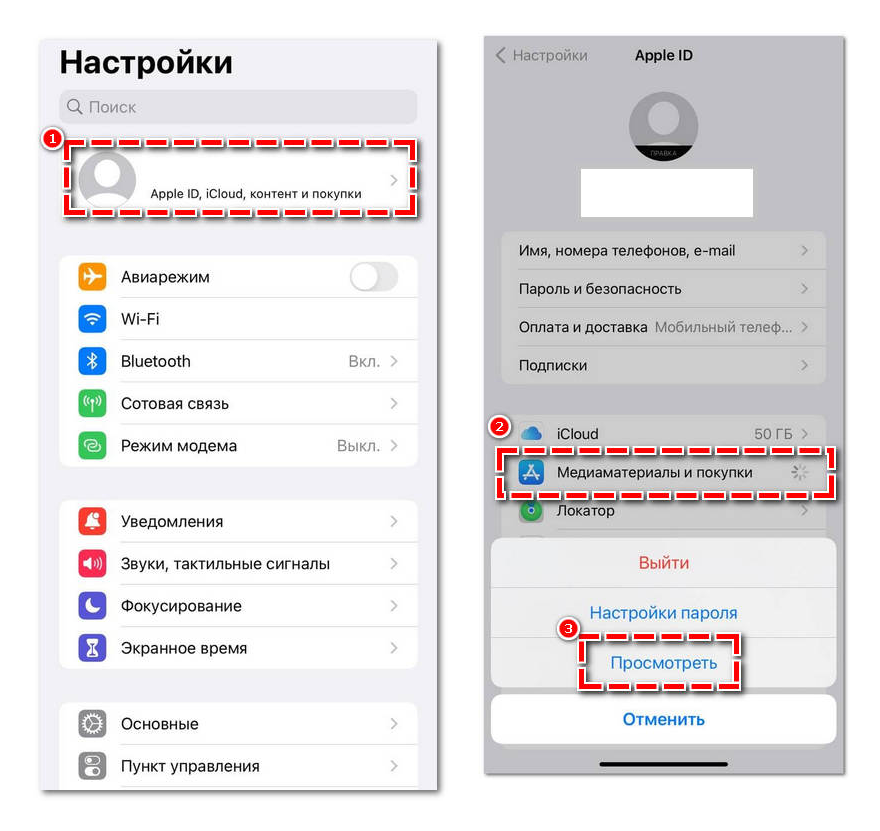 Используя этот доступ, он будет просматривать ваш контент в Instagram, но не сможет вносить какие-либо изменения.
Используя этот доступ, он будет просматривать ваш контент в Instagram, но не сможет вносить какие-либо изменения.
В результате Smash Balloon полностью безопасен.
Просто нажмите здесь кнопку Разрешить , чтобы продолжить.
Как только вы это сделаете, плагин вернет вас на ваш сайт WordPress. Там вы можете завершить подключение своей учетной записи Instagram, нажав кнопку Далее .
Как видите, с помощью этого плагина очень легко создать новую ленту и подключить ее к Instagram.
После этого пришло время для шага 4, где вы активируете покупки в Instagram для своей новой ленты.
Шаг 3. Включите Instagram Shopping
Теперь вы можете просматривать только что созданную ленту Instagram в редакторе живых лент. Отсюда вы можете включить просмотр магазина Instagram на своем веб-сайте, используя этот канал Instagram.
В левой части экрана у вас есть параметры для настройки макета ленты, цветовой схемы, стиля заголовка, стиля кнопок и многого другого.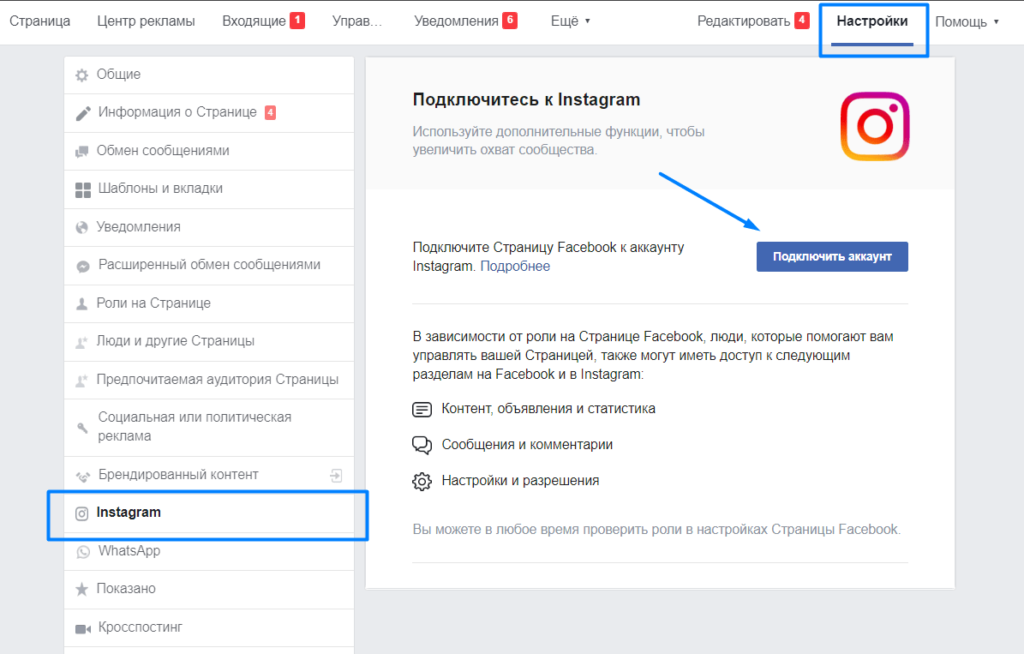
Всякий раз, когда вы вносите какие-либо изменения, вы можете увидеть, как выглядит ваша лента Instagram, используя предварительный просмотр в реальном времени справа.
Чтобы включить покупки в Instagram, сначала перейдите к опции Настройки вверху, а затем нажмите Лента покупок .
Затем нажмите Включить , чтобы активировать покупки в Instagram для этого канала.
Теперь вы можете связать свои посты в Instagram со страницами сведений о продукте, чтобы люди могли покупать у вас.
Хотите посмотреть, как это сделать? Просто нажмите кнопку Добавить над любой публикацией в Instagram.
Слева введите свой URL в поле Ссылка на продукт и нажмите Добавить .
Теперь ваши посетители могут нажать на вашу публикацию в Instagram, чтобы открыть этот URL.
Теперь нажмите кнопку Сохранить , чтобы подтвердить изменения.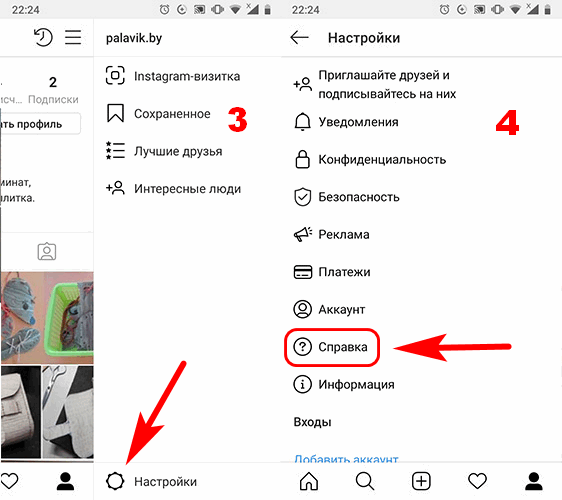
Точно так же вы можете связать каждый свой пост в Instagram со ссылкой. Когда вы закончите добавлять свои ссылки, нажмите кнопку Сохранить , чтобы подтвердить изменения.
После этого вы можете перейти к шагу 5 и настроить дизайн своей новой ленты Instagram для покупок.
Шаг 4. Настройте свою ленту Instagram для покупок
Используя оставшиеся параметры в редакторе прямых трансляций, вы можете легко настроить дизайн своей ленты Instagram.
Чтобы начать работу, щелкните параметр Настроить вверху, чтобы вернуться к основным параметрам.
После этого вы можете щелкнуть Макет ленты и изменить общий макет ленты Instagram для покупок.
У вас есть 4 разных макета ленты Instagram, которые вы можете использовать: Сетка, Карусель, Каменная кладка, и Подсветка .
Во-первых, у нас есть макет Grid , который показывает ваши посты в Instagram аккуратными квадратами.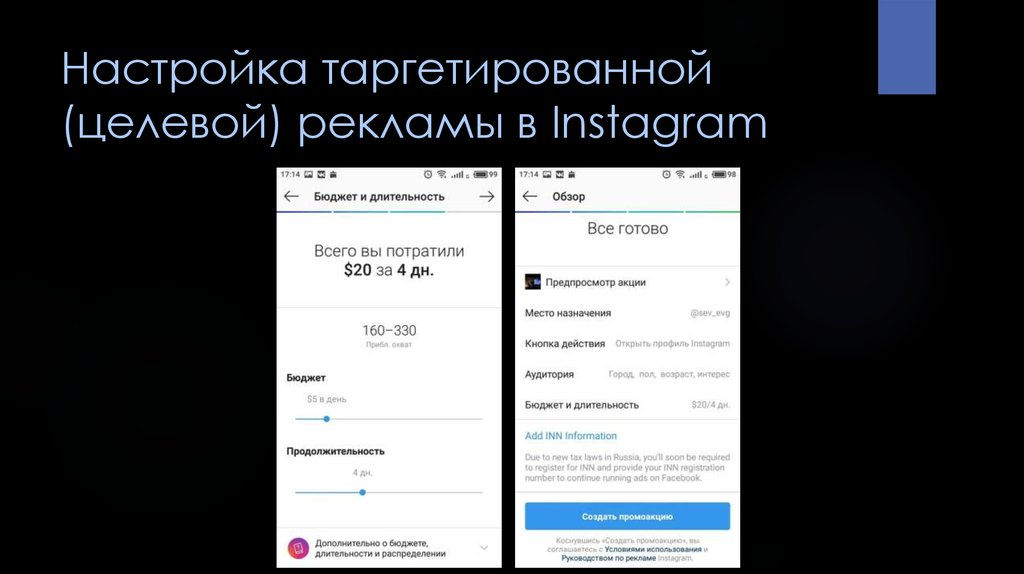 Таким образом, вы можете иметь тонны контента Instagram на своей странице одновременно.
Таким образом, вы можете иметь тонны контента Instagram на своей странице одновременно.
Далее идет шаблон макета Carousel , в котором используется красивый слайдер Instagram для показа ваших фотографий и видео.
Этот интерактивный слайдер также может сделать вашу страницу более привлекательной.
Вы также можете выбрать Masonry макет и показывать свои сообщения в разных столбцах. Кроме того, этот макет также сохраняет исходные пропорции ваших постов в Instagram.
Хотите, чтобы все внимание было сосредоточено на ваших постах в Instagram? Затем выберите макет Highlight , который удаляет лайки и комментарии из вашей ленты Instagram.
С помощью этого макета вы также можете сделать определенные публикации более заметными, так что это отличный способ выделить лучшие фотографии продуктов.
Выберите тип канала Instagram из этих вариантов, а затем нажмите на Сохранить кнопку для подтверждения изменений.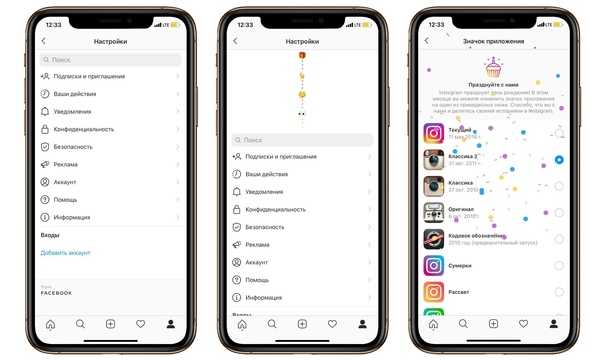
Чтобы настроить остальную часть ленты Instagram, нажмите маленькую кнопку Настроить вверху.
Вернувшись к основным параметрам, нажмите Цветовая схема , чтобы продолжить.
Отсюда вы можете легко изменить цвета своей ленты, выбрав одну из 4 цветовых схем:
- Наследовать от темы: Автоматически копировать цвета вашего веб-сайта
- Свет: Использовать светлый цвет для фона и темный цвет для шрифта
- Темный: Выберите более темный фон и светлый шрифт для своей ленты Instagram
- Пользовательский: Выберите цвета своей ленты Instagram самостоятельно
После выбора цветовой схемы, которую вы предпочитаете, нажмите Сохранить один раз снова.
С помощью этого редактора живых лент теперь вы можете настроить стиль заголовка, размер ленты, кнопки, стиль лайтбокса и многое другое всего за несколько простых кликов — не нужно касаться ни одной строки кода.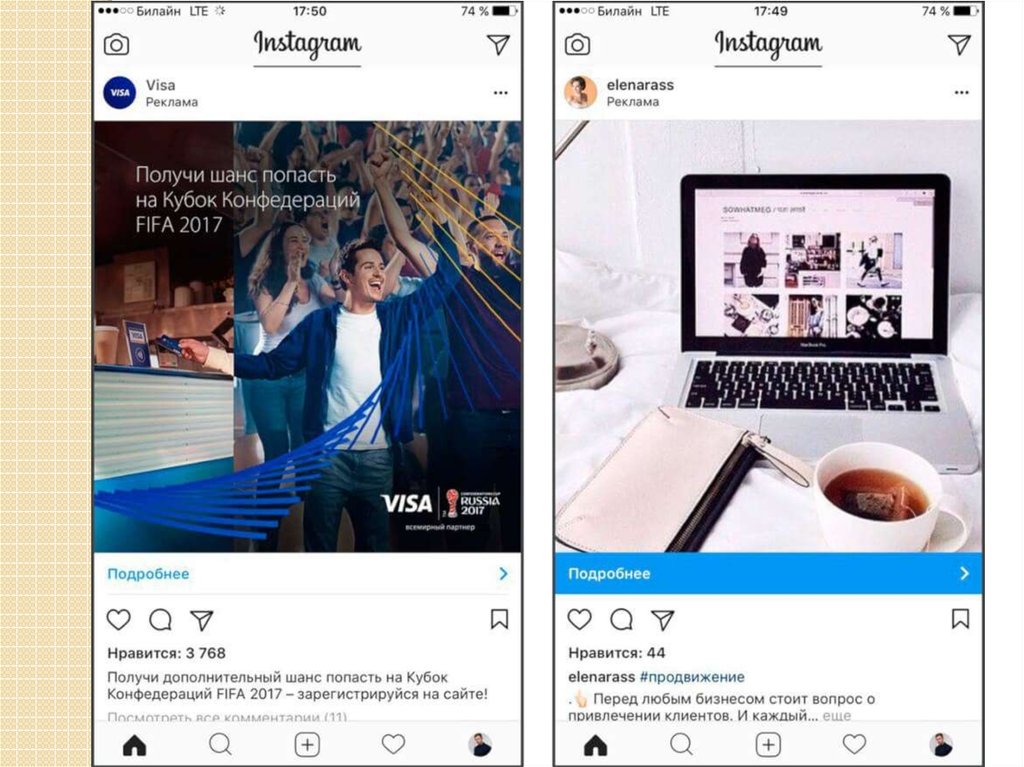
Не забудьте нажать Сохранить после завершения настройки.
Наконец, вы можете перейти к шагу 6 и встроить ленту Instagram для покупок на свой веб-сайт WordPress.
Шаг 5. Вставьте свою ленту Instagram для покупок на свой веб-сайт
Поскольку плагин без проблем работает с WordPress, отображать ленту Instagram для покупок на вашем веб-сайте очень просто.
Чтобы встроить эту ленту Instagram, вы можете выбрать один из 2 способов:
- Встроить ленту Instagram для покупок на страницу
- Встраивайте ленту Instagram для покупок на боковую панель или в нижний колонтитул
Встраивайте ленту для покупок в Instagram на страницу
Из редактора живых лент вы можете напрямую встроить ленту Instagram в несколько кликов.
Сначала нажмите кнопку Embed вверху.
Теперь вы увидите всплывающее окно с вопросом, куда вы хотите встроить свою ленту покупок в Instagram.
Из вариантов нажмите кнопку Добавить на страницу .
Как только вы это сделаете, Instagram Feed Pro покажет вам список ваших страниц WordPress.
Выберите страницу, на которую вы хотите встроить свою ленту покупок в Instagram, а затем нажмите Добавить .
После этого плагин перенаправит вас на эту страницу WordPress, чтобы вы могли встроить свой канал Instagram.
На странице добавьте новый блок контента, щелкнув маленький значок с плюсом (+) .
Далее введите «Instagram» в строку поиска здесь и выберите блок Instagram Feed из результатов.
Наконец, нажмите Опубликуйте , чтобы встроить ленту Instagram для покупок на свою страницу WordPress. Вы даже можете открыть свой сайт, чтобы проверить, как он выглядит сейчас.
Давайте рассмотрим следующий способ встраивания ленты Instagram с покупками на ваш сайт WordPress.
Встраивайте ленту Instagram для покупок на боковую панель или в нижний колонтитул
Вы также можете добавить ленту для покупок в Instagram в виде виджета на боковую панель или в нижний колонтитул вашего веб-сайта.
Для этого используйте панель управления WordPress, чтобы открыть ленту Instagram » Все ленты меню.
На этой странице теперь вы можете видеть все созданные вами ленты Instagram. Просто нажмите на ленту Instagram с возможностью покупки, чтобы продолжить.
При этом снова откроется редактор прямой трансляции. Чтобы продолжить, нажмите кнопку Embed вверху.
И снова вы увидите всплывающее окно, в котором вы можете указать местоположение своей ленты Instagram для покупок.
На этот раз нажмите кнопку Добавить в виджет .
Instagram Feed Pro теперь будет открывать Виджеты страницы вашего сайта WordPress. Отсюда вы можете добавлять, удалять и управлять всеми вашими виджетами.
Чтобы продолжить, щелкните панель Sidebar .
Если вы хотите встроить ленту Instagram в нижний колонтитул, вместо этого нажмите на панель Нижний колонтитул .
Сейчас мы будем использовать боковую панель, чтобы показать вам, как встроить виджет Instagram с возможностью покупки.
На панели добавьте новый виджет, нажав на значок плюса (+) , а затем нажмите на Виджет ленты Instagram .
Наконец, нажмите Обновить , чтобы активировать ленту покупок в Instagram на своем веб-сайте.
Теперь вы можете открыть свой веб-сайт и проверить свой магазин WordPress в Instagram!
Итак, вот оно.
Вы только что узнали, как легко настроить покупки в Instagram как в своей учетной записи Instagram, так и на своем веб-сайте.
Теперь вы можете подключить свой веб-сайт к своему магазину в Instagram и продавать свои товары прямо из ленты покупок в Instagram.
Хотите увеличить продажи с помощью покупок в Instagram? Начните работу с Instagram Feed Pro уже сегодня.
Хотите отобразить ленту Instagram на своем веб-сайте, используя ваши фирменные хэштеги? Взгляните на этот пост о том, как добавить ленту хэштегов Instagram в WordPress.
Если вам понравилась эта статья, подпишитесь на нас в Twitter и Facebook, чтобы получать дополнительные руководства по маркетингу в социальных сетях.
Как настроить покупки в Instagram, чтобы продавать больше товаров
Забудьте о торговых центрах: в наши дни Instagram — это место, где можно делать покупки до упаду.
Конечно, Orange Julius не подойдет для перекуса в середине праздничного стола, но Instagram Shopping переносит розничную торговлю в социальные сети, чтобы охватить аудиторию, насчитывающую более 1 миллиарда пользователей в месяц.
Вместо того, чтобы направлять клиентов из вашей учетной записи Instagram на ваш веб-сайт, Instagram Shopping позволяет им легко выбирать и покупать товары из приложения.
Более 130 миллионов пользователей нажимают на публикацию о покупках в Instagram каждый месяц — посещаемость, о которой владелец обычного магазина может только мечтать. Итак, если у вас есть товары для продажи, пришло время настроить виртуальную витрину.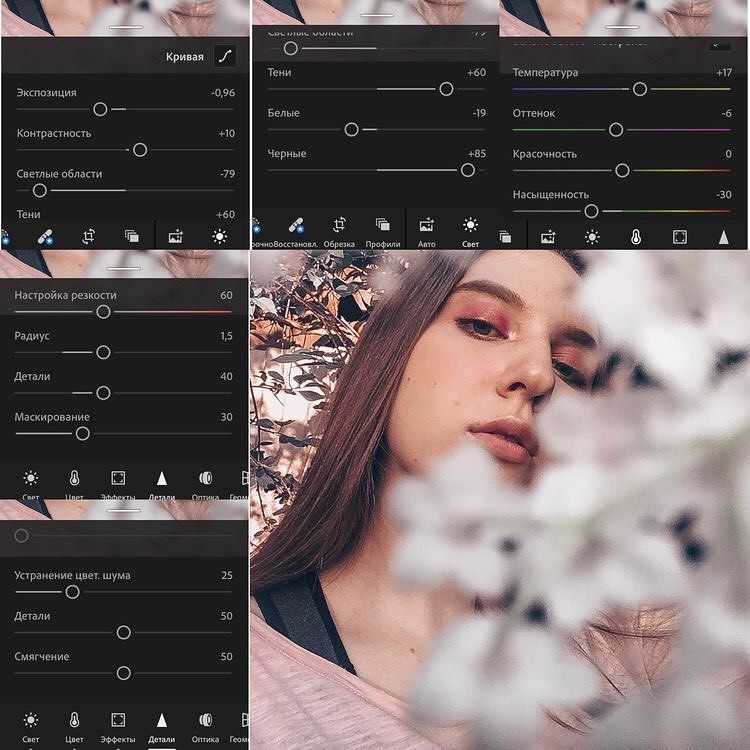 Давайте начнем.
Давайте начнем.
Сначала посмотрите это видео, чтобы узнать, как настроить свой магазин Instagram:
Что такое покупки в Instagram?
Как получить одобрение для покупок в Instagram
Как настроить покупки в Instagram
Как создавать посты о покупках в Instagram
Как создавать истории покупок в Instagram
Как создать рекламу для покупок в Instagram
Как создать прямую трансляцию покупок в Instagram
Как создать руководство по покупкам в Instagram
12 советов, как продавать больше товаров с помощью покупок в Instagram
Бонус: загрузите бесплатный контрольный список , в котором указаны точные шаги, которые использовал фитнес-блогер, чтобы увеличить количество подписчиков в Instagram с 0 до 600 000+ без бюджета и без дорогостоящего оборудования.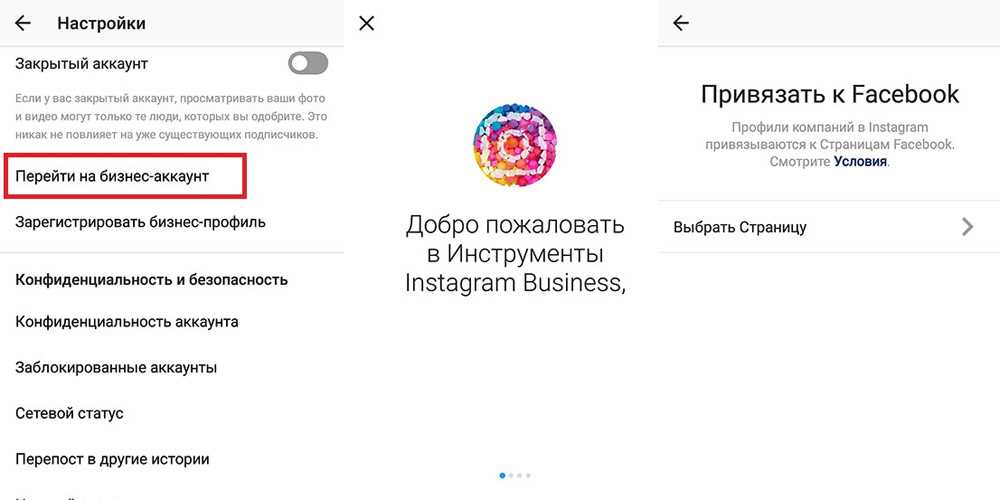
Instagram Shopping — это функция, которая позволяет брендам электронной коммерции создавать цифровой общий каталог своих продуктов прямо в Instagram.
Пользователи могут узнать больше о продуктах прямо в приложении и либо совершить покупку непосредственно в Instagram (через Checkout), либо нажать, чтобы завершить транзакцию на сайте электронной коммерции бренда.
Совместное использование продуктов или продвижение продаж в Instagram не является чем-то новым. По данным Instagram, 87% пользователей говорят, что влиятельные лица вдохновили их на покупку, а 70% заядлых покупателей обращаются к платформе, чтобы открыть для себя новые продукты.
В прошлом единственной возможностью для онлайн-брендов напрямую управлять трафиком продаж из «грама» была либо ссылка на биографию, либо кликабельные истории в Instagram.
Благодаря этим новым функциям Instagram Shopping весь процесс упрощается. Посмотреть, понравиться, купить в несколько кликов: полный цикл Арианы Гранде.
Вот несколько ключевых деталей и терминов, которые должен знать каждый продавец Instagram, прежде чем начать работу:
Instagram Shop — это настраиваемая цифровая витрина бренда, которая позволяет покупателям делать покупки прямо из вашего профиля Instagram. Думайте об этом как о целевой странице, где пользователи могут найти или просмотреть все ваши продукты.
Источник: Instagram
Страницы сведений о продукте отображают всю ключевую информацию о продукте, от описания товара до цены и фотографии. Страница сведений о продукте также будет отображать любые изображения с тегами продукта в Instagram.
Источник: Instagram
Коллекции — это способ, с помощью которого магазины могут представить товары в курируемой группе — в основном, это похоже на мерчандайзинг вашей цифровой витрины. Подумайте: «Симпатичные весенние наряды», «Керамика ручной работы» или «Коллаб Nike x Elmo».
Источник: Instagram
Используйте торговую бирку , чтобы отмечать товары из вашего каталога в историях, роликах или публикациях в Instagram, чтобы ваша аудитория могла щелкнуть, чтобы узнать больше или купить. Американские компании, использующие ограниченную функцию Checkout в Instagram, также могут отмечать продукты в подписях к публикациям и биографиях. (Вы также можете использовать торговые теги в рекламе! Yowza!)
Источник: Instagram
С Checkout (в настоящее время доступно только в некоторых регионах) покупатели могут покупать товары прямо в Instagram, не выходя из приложения. . (Для брендов без функции оформления заказа клиенты будут перенаправлены на страницу оформления заказа на собственном сайте электронной коммерции бренда.)
Источник: Instagram
Новая вкладка «Обнаружение магазина» в приложении Instagram также предоставляет инструмент обнаружения для тех, кто не является подписчиком. Просматривайте товары больших и малых брендов со всего мира: это витрина 2.0.
Просматривайте товары больших и малых брендов со всего мира: это витрина 2.0.
Источник: Instagram
Прежде чем вы сможете настроить Instagram Shopping, вы должны убедиться, что ваша компания проверяет несколько полей на соответствие требованиям.
- Ваша компания находится на поддерживаемом рынке, где доступен Instagram Shopping. Проверьте список, чтобы подтвердить.
- Вы продаете физический продукт, отвечающий требованиям.
- Ваш бизнес соответствует торговому соглашению Instagram и коммерческим правилам.
- Ваша компания владеет вашим сайтом электронной коммерции.
- У вас есть бизнес-профиль в Instagram. Если ваша учетная запись настроена как личный профиль, не беспокойтесь — ваши настройки легко изменить на бизнес.
Если у вас еще нет Business (или Creator) учетной записи в Instagram, пришло время сделать решительный шаг.
Помимо предоставления вам доступа к функциям Instagram Shopping, бизнес-аккаунты также имеют доступ ко всем видам захватывающей аналитики… и также могут использовать панель планирования Hootsuite для публикаций.
Кроме того, это бесплатно. Давай! Вот наше пошаговое руководство по переключению вашей личной учетной записи (и 10 причин, почему вы должны это сделать!).
Шаг 2. Используйте Commerce Manager для настройки магазина
1. Используйте Commerce Manager или поддерживаемую платформу для настройки магазина.
2. Чтобы выбрать способ оформления заказа, укажите, где вы хотите, чтобы клиенты совершали покупки.
Совет: Checkout в Instagram рекомендуется компаниям из США, поскольку он позволяет людям покупать ваши товары прямо в Instagram. Получите дополнительную информацию о настройке функций Checkout здесь!
3. Чтобы выбрать каналы продаж, выберите бизнес-аккаунт Instagram, который вы хотите связать со своим магазином.
4.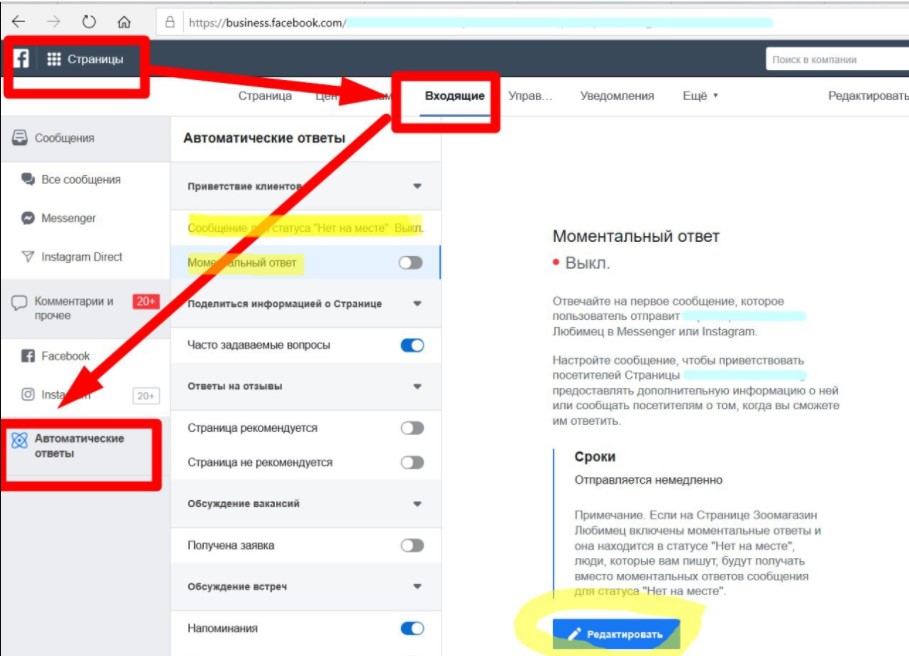 Если у вас есть страница Facebook, установите флажок рядом с вашей учетной записью, чтобы иметь магазин как в Facebook, так и в Instagram.
Если у вас есть страница Facebook, установите флажок рядом с вашей учетной записью, чтобы иметь магазин как в Facebook, так и в Instagram.
Если у вас есть страница Facebook, вам нужно подключить ее к магазину Instagram, чтобы все шло гладко. Вам больше не требуется иметь страницу Facebook для настройки магазина Instagram, но если вы хотите, вот как ее настроить за семь простых шагов. Я буду ждать.
Теперь пришло время соединить их!
1. В Instagram перейдите по ссылке «Редактировать профиль» .
2. В разделе Общедоступная бизнес-информация выберите Страница .
3. Выберите свою бизнес-страницу Facebook для подключения.
4. Та-да!
Шаг 4: Загрузите свой каталог продуктов Хорошо, это та часть, где вы фактически загружаете все свои продукты. Здесь у вас есть несколько разных вариантов. Вы можете ввести каждый продукт вручную в Commerce Manager или интегрировать уже существующую базу данных продуктов с сертифицированной платформы электронной коммерции (например, Shopify или BigCommerce).
Вы можете ввести каждый продукт вручную в Commerce Manager или интегрировать уже существующую базу данных продуктов с сертифицированной платформы электронной коммерции (например, Shopify или BigCommerce).
Подсказка: Hootsuite теперь имеет интеграцию с Shopify, так что управлять каталогом прямо с панели управления очень просто!
Давайте рассмотрим каждый вариант создания каталога шаг за шагом.
Вариант A: Commerce Manager1. Войдите в Commerce Manager.
2. Нажмите Каталог .
3. Нажмите Добавить продукты .
4. Выберите Добавить вручную.
5. Добавьте изображение продукта, название и описание.
6. Если у вас есть артикул или уникальный идентификатор продукта, добавьте его в разделе Content ID.
7. Добавьте ссылку на веб-сайт, где люди могут купить ваш продукт.
8. Добавьте цену вашего продукта, которая указана на вашем сайте.
9. Выберите наличие вашего продукта.
10. Добавьте сведения о категории продукта, такие как его состояние, торговая марка и налоговая категория.
11. Добавьте варианты доставки и информацию о правилах возврата.
12. Добавьте параметры для любых вариантов, таких как цвета или размеры.
13. Закончив, нажмите Добавить продукт .
Вариант B: Интеграция базы данных электронной торговли1. Перейдите к Commerce Manager .
2. Откройте вкладку Каталог и перейдите к Источники данных .
3. Выберите Добавить элементы , затем Использовать партнерскую платформу , затем нажмите затем .
4. Выберите нужную платформу: Shopify, BigCommerce, ChannelAdvisor, CommerceHub, Feedonomics, CedCommerce, adMixt, DataCaciques, Quipt или Zentail.
5. Перейдите по ссылке на сайт партнерской платформы и следуйте инструкциям, чтобы связать свою учетную запись с Facebook.
Полезный совет: не забывайте об обслуживании каталога. После того, как ваш каталог настроен, важно поддерживать его. Всегда обновляйте фотографии товаров и скрывайте недоступные элементы.
Шаг 5: Отправьте свою учетную запись на проверкуНа этом этапе вам необходимо отправить свою учетную запись на проверку. Эти проверки обычно занимают пару дней, но иногда могут длиться дольше.
1. Перейдите в настройки своего профиля в Instagram.
2. Нажмите Зарегистрироваться для покупок в Instagram .
3. Следуйте инструкциям, чтобы отправить свою учетную запись на проверку.
4. Проверьте статус своего приложения, посетив Покупки в настройках.
Шаг 6: Включите Instagram Shopping После того, как вы прошли процесс проверки учетной записи, пришло время связать ваш каталог продуктов с вашим магазином Instagram.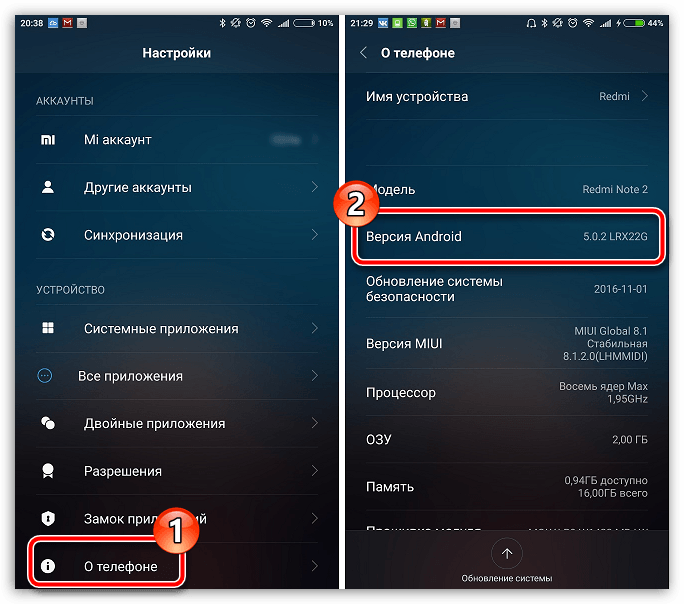
1. Перейдите в настройки своего профиля в Instagram.
2. Нажмите Бизнес , затем Покупки .
3. Выберите каталог продукции, к которому вы хотите подключиться.
4. Нажмите Готово .
Как создавать посты о покупках в InstagramВаш цифровой магазин сияет и сияет. Ваш товарный запас трещит по швам. Вы готовы начать зарабатывать эти деньги — все, что вам нужно, это один или два клиента.
Посмотрите это видео, чтобы узнать, как отмечать товары в публикациях Instagram, роликах и историях непосредственно в Instagram:
С помощью Hootsuite вы также можете создавать и планировать или автоматически публиковать

Чтобы пометить продукт в публикации Instagram в Hootsuite, выполните следующие действия:
1. Откройте панель инструментов Hootsuite и перейдите в Composer.
2. В разделе «Опубликовать в» выберите бизнес-профиль Instagram.
3. Загрузите свои медиафайлы (до 10 изображений или видео) и введите подпись.
4. В окне предварительного просмотра справа выберите Отметить продукты. Процесс добавления тегов к видео и изображениям немного отличается:
- Видео: Сразу появляется поиск по каталогу. Найдите и выберите все продукты, которые вы хотите отметить в видео.
5. Выберите Опубликовать сейчас или Запланировать на потом. Если вы решите запланировать публикацию, вы увидите предложения о наилучшем времени для публикации вашего контента для максимального вовлечения.
Вот и все! Ваш пост с возможностью покупки будет отображаться в планировщике Hootsuite вместе со всем другим запланированным контентом.
Вы также можете продвигать свои существующие сообщения о покупках непосредственно из Hootsuite, чтобы помочь большему количеству людей узнать о ваших продуктах.
Примечание : вам понадобится учетная запись Instagram Business и магазин Instagram, чтобы воспользоваться преимуществами маркировки продуктов в Hootsuite.
Посты с возможностью покупки в Instagram будут отмечены значком корзины в левом нижнем углу. Все продукты, отмеченные вашей учетной записью, появятся в вашем профиле на вкладке «Покупки».
Как создавать истории покупок в InstagramИспользуйте функцию «Наклейки», чтобы пометить продукт в своей истории Instagram.
Загрузите или создайте контент для своей истории, как обычно, затем нажмите значок стикера в правом верхнем углу. Найдите наклейку «Продукт» и выберите соответствующий продукт из своего каталога.
(Совет: вы можете настроить наклейку продукта, чтобы она соответствовала цветам вашей истории.)
Как создать рекламу для покупок в InstagramЛибо продвигайте уже созданную публикацию с возможностью покупки, либо создайте рекламу с нуля в Ads Manager, используя теги продуктов Instagram. Легкий!
Объявления с тегами продуктов могут вести на ваш сайт электронной коммерции или открывать Instagram Checkout, если у вас есть эта функция.
Ознакомьтесь с нашим руководством по рекламе в Instagram, чтобы получить дополнительную информацию о Ads Manager.
Источник: Instagram
Примечание: В феврале 2023 года Instagram объявил о закрытии Live Shopping. Другие функции покупок в Instagram по-прежнему доступны, включая магазины, теги и коллекции.
Во многих частях мира покупки в прямом эфире являются неотъемлемой частью культуры электронной коммерции. С появлением Instagram Live Shopping компании в США теперь могут использовать Checkout в Instagram во время прямых трансляций.
С появлением Instagram Live Shopping компании в США теперь могут использовать Checkout в Instagram во время прямых трансляций.
По сути, Instagram Live Shopping позволяет создателям и брендам общаться с покупателями в прямом эфире, размещать демонстрации продуктов и поощрять покупки в режиме реального времени.
Это мощный инструмент, поэтому он заслуживает отдельной подробной статьи в блоге. К счастью, мы написали один. Получите 4-1-1- на живых покупках в Instagram здесь.
Источник: Instagram
Одна из последних функций платформы — это мини-блоги в Instagram.
Для пользователей магазина Instagram это может быть отличным способом продвигать продукты с некоторой редакционной точки зрения: например, гиды по подаркам или отчеты о тенденциях.
1. В своем профиле щелкните значок плюса в правом верхнем углу.
2. Выберите Направляющая .
Выберите Направляющая .
3. Нажмите Товары .
4. Найдите по учетной записи список продуктов, который вы хотите включить. Если вы сохранили продукт в своем списке желаний, вы также можете найти его там.
5. Выберите продукт, который хотите добавить, и нажмите Далее . Вы можете включить несколько сообщений для одной записи, если они доступны. Они будут отображаться в виде карусели.
6. Добавьте название и описание руководства. Если вы хотите использовать другую обложку, нажмите Изменить обложку .
7. Дважды проверьте предварительно заполненное название места и отредактируйте его при необходимости. Если хотите, добавьте описание.
8. Нажмите Добавить продукты и повторяйте шаги 4–8, пока ваше руководство не будет завершено.
9. Нажмите Далее в правом верхнем углу.
10. Нажмите Поделиться .
12 советов, как продавать больше товаров с помощью покупок в Instagram Теперь, когда ваши виртуальные полки заполнены, пришло время привлечь внимание потенциального покупателя.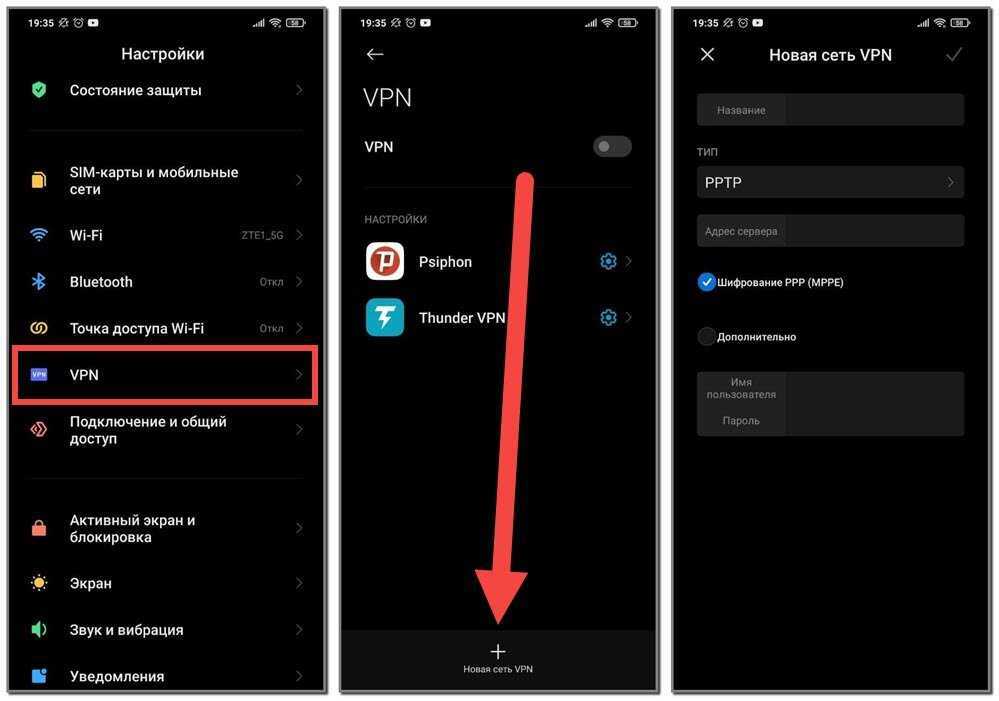
Вот несколько рекомендаций, которые помогут пользователям делать покупки до упаду. (Или это должно быть «Грам, пока они… бам?» Хммм, все еще работаю над этим.)
1. Используйте яркие визуальные эффектыInstagram — это визуальная среда, поэтому ваши продукты должны хорошо выглядеть в сетке! Отдайте предпочтение высококачественным фотографиям и видео, чтобы ваши товары выглядели профессионально и привлекательно.
Только взгляните, как игриво модный бренд Lisa Says Gah демонстрирует свои сумки: они свисают с руки, держащей бутылку вина.
Убедитесь, что у вас установлены самые последние спецификации изображений и видео (Инстаграм иногда меняет ситуацию), а фотографии и видео по возможности имеют высокое разрешение.
Если можете, придайте вашим фотографиям продукта захватывающую редакционную атмосферу, демонстрируя ваши товары в действии или в реальной обстановке. Делиться красивыми снимками с деталями тоже может быть привлекательным вариантом.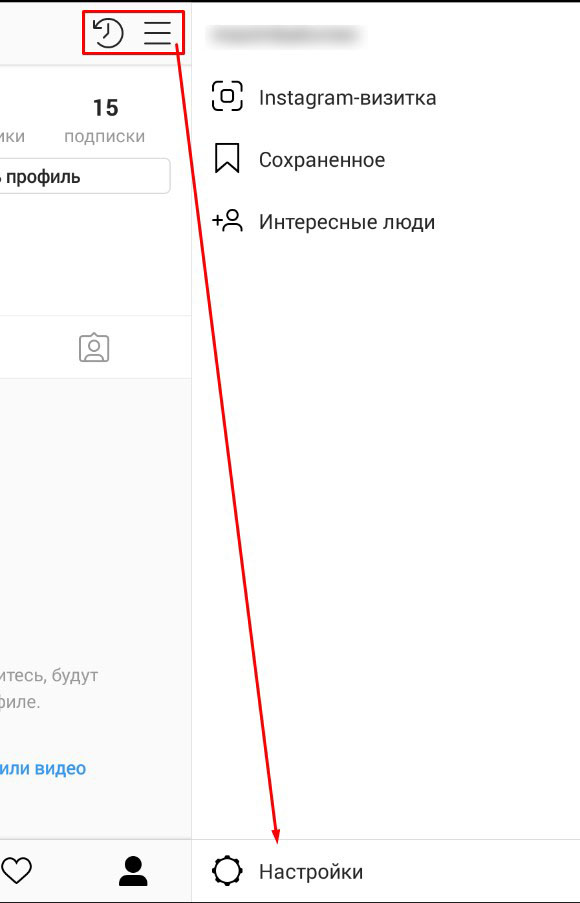 Чтобы получить больше вдохновения для постов в Instagram, посмотрите этот выпуск Fridge-worthy, где два наших эксперта по социальным сетям объясняют, почему именно этот мебельный магазин ТАК ХОРОШО продает нам ковры:
Чтобы получить больше вдохновения для постов в Instagram, посмотрите этот выпуск Fridge-worthy, где два наших эксперта по социальным сетям объясняют, почему именно этот мебельный магазин ТАК ХОРОШО продает нам ковры:
Совет для профессионалов: экспериментируйте с этими фотографиями. инструменты редактирования, чтобы действительно выделиться из толпы.
2. Добавьте хэштегиИспользование соответствующих хэштегов Instagram — это разумная стратегия для всех публикаций, включая контент для покупок.
Они повысят вероятность того, что вас обнаружит кто-то новый, открывая совершенно новые возможности для потенциального взаимодействия.
Поиск по тегу #shoplocal, например, выдает множество малых предприятий, таких как художник по эпоксидной смоле Дар Россетти, у которых я могу купить прямо на месте.
Использование правильных хэштегов также может помочь вам попасть на страницу «Обзор», на которой есть специальная вкладка «Магазин», которую ежемесячно посещают более 50% пользователей Instagram (это более полумиллиарда человек).
3. Поделитесь кодом продажи или рекламным кодомВсе любят выгодные предложения, и проведение рекламной кампании — верный способ увеличить продажи.
Бренд одежды для отдыха Paper Label рекламирует распродажу своих товаров первой необходимости в подписи. Заинтересованные пользователи могут просто щелкнуть, чтобы воспользоваться сделкой, и в кратчайшие сроки будут одеты в спандекс.
Когда вы рекламируете код непосредственно в своих постах в Instagram, покупателям становится еще проще действовать.
4.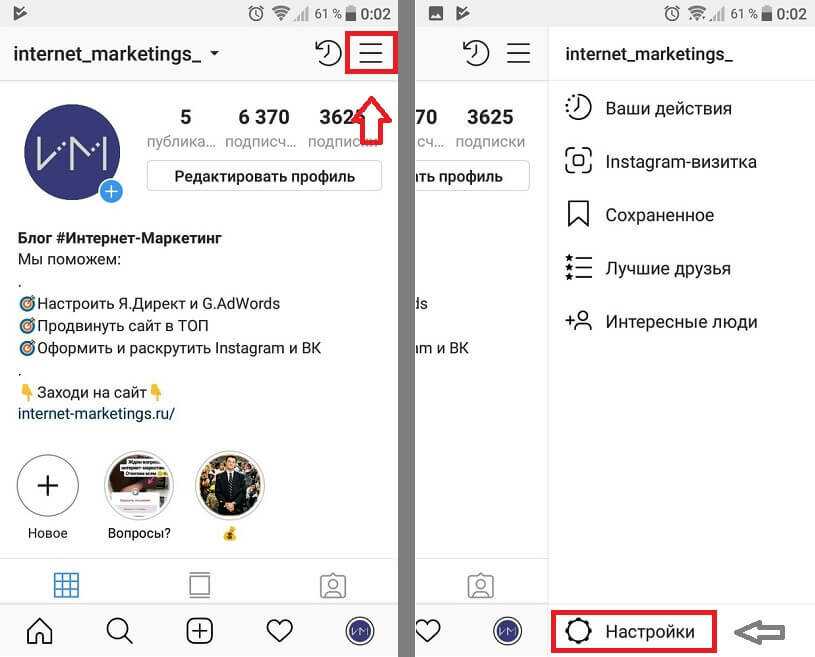 Покажите свой продукт в действии
Покажите свой продукт в действии Самый популярный тип видеоконтента в Instagram — обучающее видео. И этот формат идеально подходит для сообщений о покупках, потому что он предлагает зрителям обучение продукту и проверку концепции.
Здесь компания Woodlot демонстрирует одно из своих мыл на основе эфирных масел в действии, намыленное прямо перед купанием.
5. Будьте подлиннымиВсе принципы взаимодействия в социальных сетях применимы и к публикациям о продуктах… и это включает в себя золотое правило подлинности.
Нет необходимости придерживаться копии продукта. Ваша индивидуальность и голос должны сиять здесь! Не упустите возможность связаться со своей аудиторией с помощью вдумчивой подписи, которая предлагает удивительное понимание или эмоциональную связь. Что вдохновило произведение? Как это было сделано? Сторителлинг — это инструмент продаж, старый как мир.
Компания по послеродовому уходу One Tough Mother подкрепляет все сообщения о своих продуктах чуткими, часто забавными рассуждениями о новом материнстве.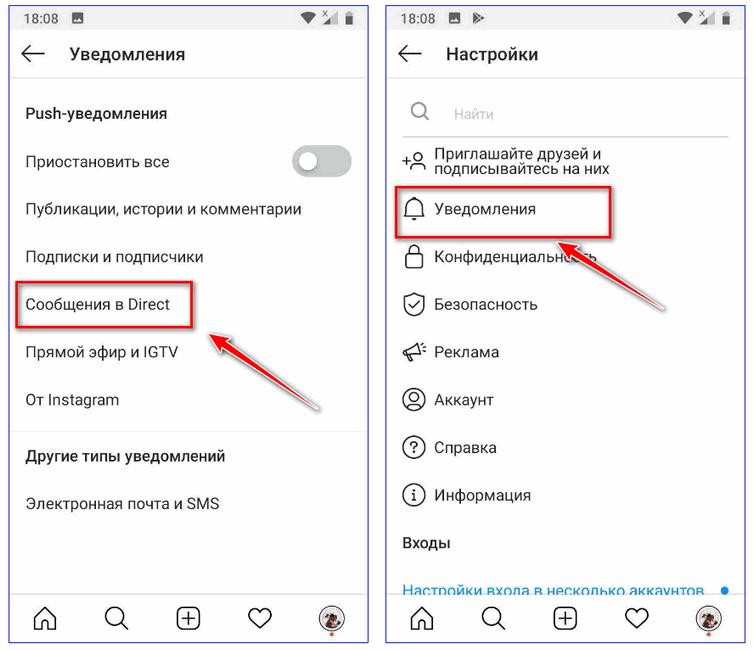
Цвет всегда привлекает внимание, поэтому не бойтесь использовать яркий оттенок в качестве фона для снимка продукта.
Художница Джеки Ли делится своими графическими принтами на неоновом фоне для максимального эффекта.
Если вы заметили, что среди инфлюенсеров популярна определенная цветовая палитра, выберите что-то контрастное, чтобы остановить скроллеров.
7. Создание фирменного стиляПоследовательная эстетика в Instagram поможет вам повысить узнаваемость вашего бренда и утвердить свою индивидуальность.
Это также помогает клиентам, прокручивая свою ленту или просматривая вкладку «Обзор», узнавать ваши сообщения с первого взгляда.
Знаете ли вы? Компании, которые отмечают продукты в своих сообщениях в ленте, в среднем на 37 % больше продаж.
Себастьян Сочан изготавливает тафтинговые ковры ручной работы в Лондоне и выставляет все свои изделия уникальным образом в своей студии. Цветовая палитра и освещение остаются одинаковыми в каждой сцене.
Цветовая палитра и освещение остаются одинаковыми в каждой сцене.
Ваш фирменный стиль в Instagram должен соответствовать визуальному оформлению вашего бренда в других местах. Ваш веб-сайт, реклама и упаковка продукта должны сочетаться друг с другом с дополнительными изображениями.
8. Будьте инклюзивнымиЕсли вы хотите, чтобы ваш бренд достиг широкой аудитории, вам необходимо убедиться, что ваши изображения являются репрезентативными.
С более чем миллиардом пользователей можно с уверенностью сказать, что пользователи Instagram представляют собой разнообразную группу.
Но слишком часто люди в акциях и изображениях Instagram выглядят одинаково: белые, здоровые, стройные. Порадуйте всех своих потенциальных клиентов моделями, демонстрирующими все возможные типы телосложения.
Марка старинных товаров Aisle использует моделей всех полов, размеров и рас для продвижения своей продукции.
Еще один совет по инклюзивности: подписывайте изображения описательно, чтобы пользователи с нарушениями зрения могли узнать все о вашем замечательном продукте.
Пользовательский контент (UGM) — это любые публикации или истории от пользователей Instagram, в которых представлены ваши продукты.
Эти сообщения не только предоставляют новые, реальные изображения ваших фотографий в действии, но и повышают доверие к вам. Это потому, что сообщения от реальных пользователей считаются более аутентичными, и эта аутентичность приводит к более высокому доверию. Они как визуальные свидетельства.
Бутик Mother Funk в Торонто регулярно публикует фотографии местных жителей в их одежде.
10. Создайте увлекательную карусельПродемонстрируйте свой ассортимент с помощью карусели, в которой представлено множество товаров. Это быстрый способ для пользователей более подробно ознакомиться с вашей последней коллекцией, не переходя весь путь в ваш магазин Instagram.
11. Сотрудничайте с законодателями вкусов
Объединяйтесь с создателями вкусов, чтобы распространять сообщения о ваших продуктах.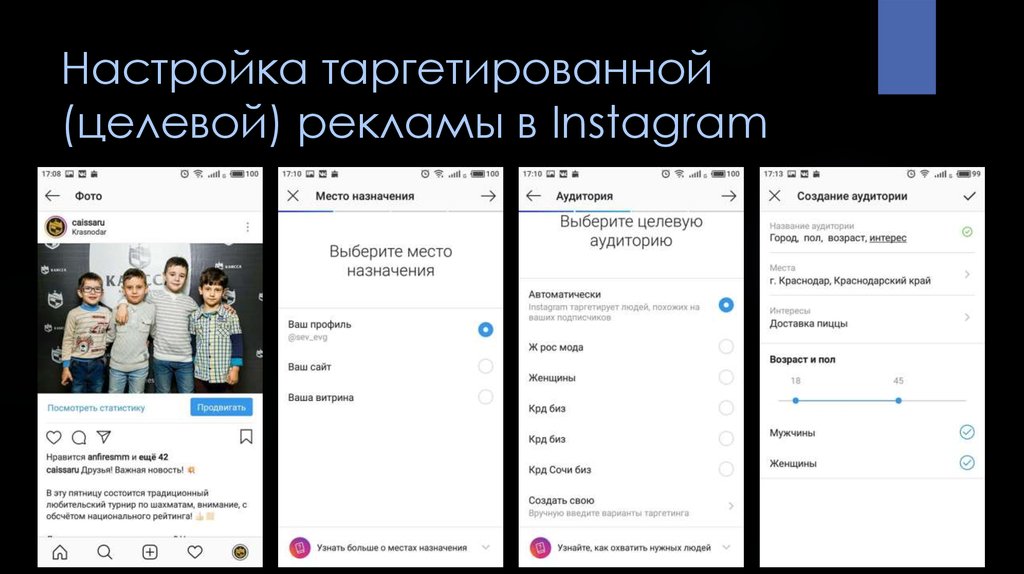 Пригласите влиятельного человека или человека, которым вы восхищаетесь, составить специальную коллекцию их любимых товаров из вашего каталога.
Пригласите влиятельного человека или человека, которым вы восхищаетесь, составить специальную коллекцию их любимых товаров из вашего каталога.
Один пример: Бренд постельного белья Droplet объединился с канадским влиятельным лицом Джиллиан Харрис для создания специальной линии продуктов. Перекрёстное продвижение помогло по-новому взглянуть на свои продукты.
Вы будете отмечать их во всех своих сообщениях; они поделятся со своей аудиторией (и получат теплое нечеткое ощущение, что вы восхищаетесь их чувством стиля). Беспроигрышный вариант!
12. Создавайте убедительные призывы к действию
Ничто так не сочетается с красивой фотографией, как убедительный призыв к действию. Призыв к действию — это поучительная фраза, которая подталкивает читателя к действию — будь то «Купить сейчас!» или «Поделись с другом!» или «Получите это, пока оно не исчезло!»
Марка очков Warby Parker, например, дает подписчикам точную инструкцию, которая им нужна для того, чтобы делать покупки прямо сейчас: «Нажмите на [значок сумки для покупок], чтобы получить свою!»
Освежите свои CTA здесь, в блоге, и используйте свои новые возможности ответственно.

